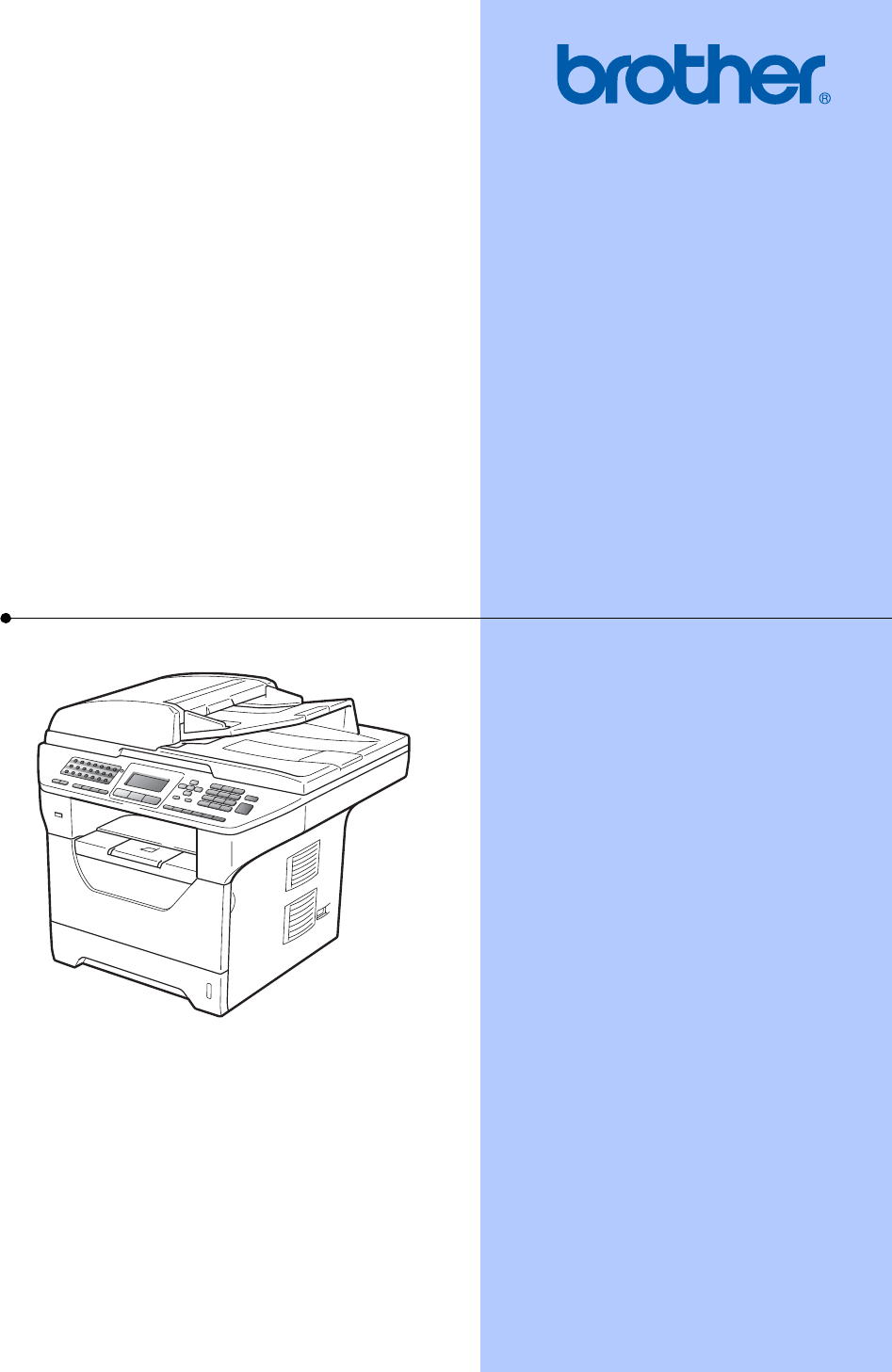BENUTZERHANDBUCH MFC-8880DN MFC-8890DW Version B GER/AUS/SWI-GER
Service-Information Füllen Sie die folgenden Felder aus, damit Sie im Bedarfsfall jederzeit darauf zurückgreifen können: Modell: MFC-8880DN und MFC-8890DW (Markieren Sie, welches Modell Sie besitzen.) Seriennummer: 1 Gekauft am: Gekauft bei: 1 Die Seriennummer finden Sie an der Rückseite des Gerätes. Bewahren Sie das Benutzerhandbuch und den Kaufbeleg sorgfältig auf als Nachweis für den Kauf des Gerätes bei Diebstahl, Feuerschäden oder Garantieanspruch.
Zu diesem Handbuch Für Deutschland: Das Gerät wird mit einem N-kodierten TAE-Anschlusskabel geliefert. Es arbeitet auch an nachgeschalteten und zugelassenen Telekommunikations-Endgeräten. Für die Schweiz: Das Gerät ist für den Betrieb am analogen Schweizer Netz vorgesehen. Verwenden Sie für den Anschluss des Gerätes an das Telefonnetz nur das mitgelieferte 2-adrige analoge PSTN Brother original Faxanschlusskabel.
EG-Konformitätserklärung ii
EG-Konformitätserklärung Hersteller Brother Industries Ltd. 15-1, Naeshiro-cho, Mizuho-ku, Nagoya 467-8561, Japan Werk Brother Technology (Shenzhen) Ltd., NO6 Gold Garden Ind.
Inhaltsverzeichnis Teil I 1 Allgemein Allgemeine Informationen 2 Zur Verwendung dieses Handbuches....................................................................2 In diesem Handbuch verwendete Formatierungen und Symbole....................2 Software- und Netzwerkhandbuch aufrufen ..........................................................3 Handbücher ansehen ......................................................................................3 Zugang zum Brother-Support (Windows®) ...................
4 Funktionen sperren 30 Benutzersperre 2.0 ..............................................................................................30 Kennwort für den Administrator festlegen .................................................... 31 Administratorkennwort ändern....................................................................... 31 Allgemeinen Benutzer einrichten ................................................................... 31 Individuelle Benutzer einrichten..................................
6 Fax empfangen 48 Empfangsmodi.....................................................................................................48 Empfangsmodus wählen ...............................................................................48 Empfangsmodi verwenden ..................................................................................49 Nur Fax ..........................................................................................................49 Fax/Tel.......................................
Rufnummern speichern .......................................................................................62 Wählpause.....................................................................................................62 Zielwahl speichern .........................................................................................62 Kurzwahl speichern .......................................................................................63 Gespeicherte Rufnummern ändern .....................................
Kopiereinstellungen (temporäre Einstellungen) ...................................................83 Vergrößern/Verkleinern .................................................................................83 Kopierqualität steigern ...................................................................................84 Sortiert kopieren mit dem Vorlageneinzug ....................................................84 Kopierauflösung für Textkopie ändern...........................................................
Gebrauchte Batterien (Nur für die Schweiz) ................................................ 111 Internationale ENERGY STAR ®-Konformität .............................................. 111 Libtiff Copyright und Lizenz ............................................................................... 112 Warenzeichen.................................................................................................... 113 B Zubehör 114 Optionale Papierzufuhr (LT-5300) ...........................................
E Technische Daten 191 Allgemein ...........................................................................................................191 Druckmedien......................................................................................................193 Fax.....................................................................................................................194 Kopierer .............................................................................................................
Teil I Allgemein Allgemeine Informationen Papier und Vorlagen einlegen Geräteeinstellungen Funktionen sperren I 2 11 23 30
1 Allgemeine Informationen Zur Verwendung dieses Handbuches WARNUNG 1 Die Hinweise unter WARNUNG müssen beachtet werden, um Verletzungsgefahr zu vermeiden. Sie haben ein leistungsstarkes, leicht zu bedienendes Brother-Gerät gekauft. Nehmen Sie sich ein wenig Zeit und lesen Sie dieses Handbuch aufmerksam durch, um die Funktionen des Gerätes optimal nutzen zu können.
Allgemeine Informationen Software- und Netzwerkhandbuch aufrufen c Wenn das Dialogfeld zur Auswahl des Modells erscheint, klicken Sie auf den Modellnamen Ihres Gerätes. Das Hauptmenü der CD-ROM erscheint. 1 1 Das vorliegende Benutzerhandbuch beschreibt nicht alle Funktionen Ihres Gerätes, wie zum Beispiel die Verwendung der erweiterten Fax-, Drucker-, Scanner-, PC-Fax- und Netzwerkfunktionen.
Kapitel 1 Beschreibung der ScannerFunktionen b Das folgende Fenster erscheint: c d Doppelklicken Sie auf Documentation. e Doppelklicken Sie auf die Anfangsseite, um das Software-Handbuch und Netzwerkhandbuch im HTML-Format anzusehen. f Klicken Sie auf das Handbuch, das Sie lesen möchten: 1 Es gibt verschiedene Möglichkeiten, Vorlagen zu scannen.
Allgemeine Informationen Beschreibung der ScannerFunktionen 1 Es gibt verschiedene Möglichkeiten, Vorlagen zu scannen. Hier können Sie Informationen finden: Software-Handbuch: Zugang zum BrotherSupport (Windows®) 1 Hier finden Sie alle Kontaktdaten, die Sie benötigen, wie Web-Support (Brother Solutions Center). 1 Scannen in Kapitel 9 Verwendung des ControlCenter2 in Kapitel 10 Klicken Sie auf Brother-Support im Hauptmenü.
Kapitel 1 Tasten und ihre Funktionen 1 Das MFC-8880DN und das MFC-8890DW haben die gleichen Funktionstasten. 1 Zielwahltasten Zum Aufrufen von 40 unter diesen Tasten gespeicherten Rufnummern. Shift Zur Verwendung der Zielwahl 21 bis 40 drücken Sie die Zielwahltaste bei gedrückt gehaltener Shift-Taste. 2 Status-LED Die Status-LED blinkt und ändert die Farbe entsprechend dem Betriebszustand des Gerätes.
Allgemeine Informationen 1 6 Stopp Zum Abbrechen einer Funktion oder zum Verlassen des Funktionsmenüs. 7 Start Zum Senden eines Faxes, zum Anfertigen einer Kopie und zum Starten eines Scanvorganges. 8 Kopierer-Tasten: Duplex Zum Kopieren auf beide Seiten des Papiers. Kontrast/Qualität Zum Ändern des Kontrastes und der Qualität für die nächste Kopie. Vergr./Verkl. Zum Vergrößern und Verkleinern von Kopien. Papierquelle Zum Einstellen aus welcher Papierzufuhr Papier zum Kopieren eingezogen werden soll.
Kapitel 1 Faxauflösung Zum Wählen der Auflösung für das Senden eines Faxes. Tel-Index/Kurzwahl Zur Auswahl einer im Gerät gespeicherten Rufnummer. Sie können auch direkt auf Kurzwahlnummern zugreifen, indem Sie bei gedrückt gehaltener Shift-Taste Tel-Index/Kurzwahl drücken und dann die dreistellige Nummer eingeben. Wahl-W/Pause Wählt die zuletzt gewählte Nummer noch einmal an und fügt beim Speichern oder manuellen Wählen von Rufnummern eine Pause ein.
Allgemeine Informationen Status-LED 1 Die Status-LED (Leuchtdiode) zeigt durch Blinken und Verändern der Farbe den Gerätestatus an. LED Gerätestatus Beschreibung Energiesparmodu s Das Gerät ist ausgeschaltet oder es befindet sich im Energiesparmodus. Aufwärmphase Das Gerät wärmt sich zum Drucken auf. Betriebsbereit Das Gerät ist druckbereit. Datenempfang Das Gerät empfängt Daten vom Computer, verarbeitet Daten im Speicher oder druckt Daten.
Kapitel 1 Rot Abdeckung offen Die vordere Abdeckung oder die Abdeckung der Fixiereinheit ist offen. Schließen Sie die Abdeckung. Toner leer Setzen Sie eine neue Tonerkassette ein. Papierfehler Legen Sie Papier in die Papierzufuhr ein oder beseitigen Sie den Papierstau. Achten Sie auf die Anzeige im Display. Scanner verriegelt Vergewissern Sie sich, dass die Scanner-Verriegelung gelöst ist. Sonstiges Beachten Sie die Anzeige im Display.
2 Papier und Vorlagen einlegen Papier oder andere Druckmedien einlegen b 2 Das Gerät kann Papier aus der StandardPapierzufuhr, der optionalen unteren Papierzufuhr oder der Multifunktionszufuhr einziehen. 2 Halten Sie jeweils den blauen Hebel der Papierführung (1) gedrückt und verschieben Sie die Führungen entsprechend der Größe des Papiers, das Sie in die Kassette einlegen möchten. Achten Sie darauf, dass die Papierführungen in den Aussparungen einrasten.
Kapitel 2 d Legen Sie das Papier in die Papierkassette. Achten Sie darauf, dass es die Markierung für die maximale Stapelhöhe (1) nicht überschreitet. Die zu bedruckende Seite muss nach unten zeigen. 1 Papier in die Multifunktionszufuhr (MF-Zufuhr) einlegen Sie können bis zu 3 Umschläge oder andere besondere Druckmedien in die MF-Zufuhr einlegen oder bis zu 50 Blatt Normalpapier. Verwenden Sie diese Zufuhr zum Bedrucken oder Kopieren von dickem Papier, Briefpapier, Umschlägen, Etiketten oder Folien.
Papier und Vorlagen einlegen a Öffnen Sie die hintere Abdeckung (hintere Papierablage). d Halten Sie den Hebel der seitlichen Papierführung gedrückt und verschieben Sie die Führungen entsprechend der Breite des Papiers, das Sie verwenden möchten. 2 WICHTIG Vergewissern Sie sich, dass die Papierführungen die Papierkanten leicht berühren. b Öffnen Sie die MF-Zufuhr und klappen Sie sie vorsichtig herunter. c Ziehen Sie die Papierstütze der MFZufuhr (1) aus und klappen Sie die Verlängerung (2) aus.
Kapitel 2 Nicht bedruckbarer Bereich 2 Nicht bedruckbarer Bereich für Faxe und Kopien 2 Die Abbildungen unten zeigen die nicht bedruckbaren Bereiche. 2 Verwendung 2 Dokumentengröße 1 Faxen Kopieren Letter Oben (1) Links (2) Unten (1) Rechts (2) 3 mm 4 mm A4 3 mm 4 mm Letter 3 mm 4 mm A4 3 mm 2mm 1 Hinweis Für Kopien: Die oben gezeigten nicht bedruckbaren Bereiche sind beim Erstellen einer einzelnen Kopie bzw. einer 1:1-Kopie auf A4-Papier gültig.
Papier und Vorlagen einlegen Verwendbare Papiersorten und andere Druckmedien Empfohlenes Papier und Druckmedien 2 Die Druckqualität wird durch die verwendete Papiersorte beeinflusst. Sie können dünnes Papier, Normalpapier, dickes Papier, Briefpapier, Recyclingpapier, Folien, Etiketten oder Umschläge verwenden. Damit Sie die besten Resultate erhalten, sollten Sie die folgenden Hinweise beachten: Verwenden Sie nur Papier, das für Normalpapier-Kopierer geeignet ist.
Kapitel 2 Optionale untere Papierzufuhr (LT5300) 2 Die optionale untere Papierzufuhr fasst bis zu 250 Blatt der Größe Letter/A4 (80 g/m2). Der Papierstapel darf die obere Linie der Markierung für die maximale Stapelhöhe an der seitlichen Papierführung nicht überschreiten.
Papier und Vorlagen einlegen Kapazität der Papierzuführungen Papierzufuhr (Zufuhr 1) Papiergröße Papiersorte Anzahl Blatt A4, Letter, Executive, A5, A5 (Lange Kante), A6, B5 und B6. Normalpapier, dünnes Papier, Briefpapier und Recyclingpapier Bis zu 250 Folien Bis zu 10 Normalpapier, dünnes Papier, dickes Papier, Briefpapier, Recyclingpapier, Umschläge oder Etiketten.
Kapitel 2 Aufbewahren und Verwenden von Spezialpapier 2 • Beschädigtes, zerknittertes oder gefaltetes Papier Das Gerät kann die meisten Arten von Kopier- und Briefpapier bedrucken. Manche Papiereigenschaften können sich jedoch auf die Druckqualität und das Papiermanagement auswirken. Es empfiehlt sich daher, das Papier vor dem Kauf größerer Mengen zu testen. Lagern Sie das Papier in der verschlossenen Originalverpackung.
Papier und Vorlagen einlegen Die Lasche sollte sich an der Längsseite der Umschläge befinden. • Umschläge, die nicht exakt übereinandergelegt werden können Die Laschen sollten einwandfrei gefaltet sein (unregelmäßig gefaltete bzw. geschnittene Umschläge können einen Papierstau verursachen). • Umschläge aus zu schwerem Papier (siehe Papierspezifikationen) • Umschläge mit schiefen oder nicht rechteckigen Kanten Die Umschläge sollten an den markierten Stellen zweilagig sein, wie unten gezeigt.
Kapitel 2 Zu vermeidende Etiketten Wenn Sie eine der zuvor genannten Umschlagarten verwenden, kann das Gerät beschädigt werden. Solche Schäden sind von Brother Garantie- und Serviceleistungen ausgeschlossen. Verwenden Sie keine beschädigten, gerollten, gebogenen, zerknitterten oder ungleichmäßig geformten Etiketten. Gelegentlich können aufgrund von Papierstärke, Größe und Laschenart der verwendeten Umschläge Probleme beim Papiereinzug auftreten.
Papier und Vorlagen einlegen Vorlagen einlegen Automatischen Vorlageneinzug (ADF) verwenden 2 2 Es können bis zu 50 Seiten in den Vorlageneinzug eingelegt werden, die nacheinander automatisch eingezogen werden. Verwenden Sie Standardpapier (80 g/m2) und fächern Sie den Papierstapel stets gut auf, bevor Sie ihn in den Einzug einlegen. Empfohlene Bedingungen Achten Sie darauf, dass mit Tinte geschriebene oder gedruckte Dokumente vollkommen getrocknet sind.
Kapitel 2 Vorlagenglas verwenden Vom Vorlagenglas können Seiten eines Buches, Zeitungsausschnitte sowie einzelne Seiten gefaxt, kopiert oder eingescannt werden. Die Vorlagen können bis zu 215,9 mm breit und 355,6 mm lang sein. Hinweis Zur Verwendung des Vorlagenglases muss der Vorlageneinzug leer sein. a Öffnen Sie die VorlagenglasAbdeckung. b Legen Sie die Vorlage mit der bedruckten Seite nach unten auf das Vorlagenglas.
3 Geräteeinstellungen Umschaltzeit für Betriebsarten Das Gerät hat 3 Betriebsarten-Tasten zum temporären Wechseln der Betriebsart: Fax, Scanner und Kopierer. Sie können einstellen, wie viele Minuten oder Sekunden nach dem letzten Kopier- oder Scanvorgang das Gerät wieder zum Faxbetrieb umschaltet. Wenn Sie Aus wählen, bleibt das Gerät jeweils in der zuletzt verwendeten Betriebsart. Papiereinstellungen 3 c Drücken Sie Stopp. Drücken Sie a oder b, um 0 Sek., 30 Sek., 1 Min, 2 Min., 5 Min.
Kapitel 3 Papierformat 3 Zum Kopieren können zehn verschiedene Papierformate verwendet werden: A4, Letter, Legal, Executive, A5, A5 L, A6, B5, B6 und Folio. Zum Empfang von Faxen können vier Formate verwendet werden: A4, Letter, Legal und Folio. Wenn das Papierformat gewechselt wird, sollten Sie auch die Papierformat-Einstellung ändern, damit das Gerät das Dokument oder ein empfangenes Fax an die Papiergröße anpassen kann. a Sie haben die folgenden Möglichkeiten: Um das Papierformat für die MF-Zuf.
Geräteeinstellungen Hinweis Hinweis • Wenn das Dokument in den Vorlageneinzug eingelegt wurde und MF>Z1>Z2 oder Z1>Z2>MF gewählt ist, sucht das Gerät automatisch nach der Zufuhr mit dem am besten geeigneten Papierformat und zieht das Papier aus dieser ein. Wenn in keine Zufuhr passendes Papier eingelegt ist, wird Papier aus der Zufuhr mit der höheren Priorität eingezogen. • Zum Ausdruck von Faxen können vier verschiedene Papierformate verwendet werden: A4, Letter, Legal oder Folio.
Kapitel 3 Papierquelle zum Drucken wählen Sie können wählen, welche Papierzufuhr vorrangig zum Drucken vom Computer aus verwendet wird. a b Drücken Sie Menü, 1, 6, 3. Drücken Sie a oder b, um Nur Zufuhr 1, Nur Zufuhr 2 1, Nur MF-Zufuhr, MF>Z1>Z2 1 oder Z1>Z2 1>MF zu wählen. Drücken Sie OK. 1 c Nur Zufuhr 2 bzw. Z2 wird nur angezeigt, wenn die optionale Zufuhr installiert ist. Drücken Sie Stopp.
Geräteeinstellungen Lautsprecher-Lautstärke Sie können als Lautsprecher-Lautstärke eine Einstellung zwischen Laut und Aus wählen. a b Drücken Sie Menü, 1, 3, 3. c Drücken Sie Stopp. Drücken Sie a oder b, um Aus, Leise, Normal oder Laut zu wählen. Drücken Sie OK. 3 Automatische Zeitumstellung 3 Mit dieser Funktion können Sie die automatische Zeitumstellung zwischen Winter- und Sommerzeit ein- oder ausschalten.
Kapitel 3 Sparmodi Toner sparen Mit dieser Funktion können Sie den Tonerverbrauch reduzieren. Wenn Sie die Einstellung Ein wählen, wird der Ausdruck der Dokumente heller. Die Standardeinstellung ist Aus. a b c Drücken Sie Menü, 1, 5, 1. Drücken Sie a oder b, um Ein oder Aus zu wählen. Drücken Sie OK. Drücken Sie Stopp. Hinweis Sie sollten den Tonersparmodus nicht zum Drucken von Fotos oder von Graustufenbildern verwenden.
Geräteeinstellungen Scannerlampe ausschalten Die Scannerlampe schaltet sich automatisch aus, wenn das Gerät länger als 16 Stunden nicht benutzt wird. Dadurch wird Energie gespart und die Lebensdauer der Scannerlampe verlängert. Sie können die Scannerlampe auch manuell ausschalten, indem Sie gleichzeitig die Tasten d und c drücken. Die Scannerlampe bleibt dann aus, bis der Scanner wieder benutzt wird.
4 Funktionen sperren Benutzersperre 2.0 Mit der Benutzersperre können folgende Funktionen für allgemeine Benutzer gesperrt werden. PC-Druck USB-Direktdruck Kopieren Fax senden Fax empfangen Scannen Diese Funktion schränkt auch den Zugriff auf Menüeinstellungen ein und verhindert dadurch, dass Benutzer die Standardeinstellungen des Gerätes ändern. Vor der Verwendung der Benutzersperre muss ein Administratorkennwort festgelegt werden.
Funktionen sperren Kennwort für den Administrator festlegen 4 Im Folgenden wird beschrieben, wie ein Kennwort für den Administrator festgelegt werden kann. Dieses Kennwort wird benötigt, um Benutzer einzurichten und um die Benutzersperre ein- bzw. auszuschalten. (Siehe Individuelle Benutzer einrichten auf Seite 32 und Benutzersperre ein/ausschalten auf Seite 32.) a b Drücken Sie Menü, 1, 8, 1. c Wenn das Display Bestätigen: zeigt, geben Sie dasselbe Kennwort noch einmal ein. Drücken Sie OK.
Kapitel 4 Individuelle Benutzer einrichten Sie können individuelle Benutzer anlegen, die über ein Kennwort auf bestimmte Funktionen zugreifen können. Zusätzliche Einschränkungen zum Beispiel durch Seitenzähler oder über PC-Anmeldenamen können über den Webbrowser eingestellt werden. (Weitere Informationen finden Sie im Netzwerkhandbuch auf der CD-ROM.) Es können bis zu 25 individuelle Benutzer eingerichtet werden. a b c d e Drücken Sie Menü, 1, 8, 1. Drücken Sie a oder b, um ID einrichten zu wählen.
Funktionen sperren Benutzer wechseln 4 Einstellsperre 4 Mit dieser Funktion können Sie bei eingeschalteter Benutzersperre zwischen individuellen Benutzern und dem allgemeinen Benutzer wechseln. Mit der Einstellsperre kann durch Festlegen eines Kennwortes verhindert werden, das Funktionseinstellungen versehentlich geändert werden. Zu individuellem Benutzer wechseln Notieren Sie sich das Kennwort und bewahren Sie die Notiz sorgfältig auf.
Kapitel 4 Kennwort festlegen a b c d c Wenn Sie in den folgenden Schritten das falsche Kennwort eingeben, erscheint Kennwort falsch im Display. Geben Sie dann das richtige Kennwort ein. Geben Sie eine vierstellige Zahl als Kennwort ein. Verwenden Sie dazu die Ziffern 0 bis 9. Drücken Sie OK. Einstellsperre einschalten Wenn das Display Bestätigen: zeigt, geben Sie dasselbe Kennwort noch einmal ein. Drücken Sie OK. a b Drücken Sie Menü, 1, 8, 2. c Geben Sie Ihr vierstelliges Kennwort ein.
Funktionen sperren Wählfunktionen einschränken Kurzwahl einschränken 4 Mit dieser Funktion kann verhindert werden, dass zum Telefonieren oder Faxen eine falsche Nummer gewählt wird. Sie können auch das Wählen von Rufnummern über die Zifferntasten, die Zielwahl, die Kurzwahl oder die LDAP-Suche einschränken. Wenn Sie 2x # eingeben wählen, werden Sie aufgefordert, dieselbe Nummer noch einmal einzugeben. Nach richtiger Wiederholung der Eingabe beginnt das Gerät dann zu wählen.
Kapitel 4 36
Teil II Faxen Fax senden Fax empfangen Telefon und externe Geräte Rufnummern wählen und speichern Fernabfrage-Funktionen Faxabruf (Polling) Berichte und Listen ausdrucken II 38 48 54 60 68 75 79
5 Fax senden So versenden Sie Faxe Faxbetrieb einschalten 5 5 5 Duplex-Fax (beidseitig bedrucktes Fax) aus dem Vorlageneinzug senden 5 Um den Faxbetrieb einzuschalten, drücken Sie (Fax), so dass die Taste blau leuchtet. Mit der Duplex-Funktion können Sie ein beidseitig bedrucktes Dokument vom Vorlageneinzug faxen. Zum Abbrechen einer Sendung drücken Sie Stopp.
Fax senden b Sie haben die folgenden Möglichkeiten: Wenn die Seiten Ihres Dokumentes über die lange Kante gewendet werden, drücken Sie a oder b, um Lange Kante zu wählen. Drücken Sie OK. b Legen Sie die Vorlage mit der zu sendenden Seite nach unten auf das Vorlagenglas. c Geben Sie die Faxnummer ein. (Siehe Rufnummer wählen auf Seite 60.) d Drücken Sie Start. Das Gerät liest die erste Seite des Dokumentes ein.
Kapitel 5 Fax im Letter-, Legal- oder Folio-Format vom Vorlagenglas senden Rundsenden 5 Zum Faxen von Dokumenten im Letter-, Legal- oder Folio-Format muss die Scangröße des Vorlagenglases auf Letter bzw. Legal/Folio eingestellt sein, weil anderenfalls ein Teil des Dokumentes nicht mit übertragen wird. a b c Drücken Sie Menü, 1, 9, 1. d Drücken Sie Stopp. . Hinweis Drücken Sie a oder b, um Letter oder Legal/Folio zu wählen. Drücken Sie OK.
Fax senden • Wenn für die zuerst gewählte Faxnummer die Faxauflösung Superfein eingestellt ist und Sie eine gespeicherte I-FaxNummer eingeben, wird Std/Fein wählen im Display angezeigt. Drücken Sie Stopp. Drücken Sie Faxauflösung, wählen Sie Standard, Fein oder Foto und geben Sie dann die I-Fax-Nummer erneut ein. Um andere Rufnummern einzugeben, gehen Sie zurück zu Schritt c.
Kapitel 5 Zusätzliche Sendefunktionen Mehrere Einstellungen zum Senden ändern Zum Senden einer Vorlage können Sie in beliebiger Kombination die folgenden Funktionen einstellen: Kontrast, Auflösung, Übersee-Modus, zeitversetztes Senden, Faxabruf, Direktversand und Deckblatt. a Vergewissern Sie sich, dass der Faxbetrieb eingeschaltet ist . Nachdem Sie eine Einstellung geändert haben, erscheint im Display die Frage, ob Sie weitere Einstellungen ändern möchten. 22.Sendeeinstell. Weitere Einstell? a 1.Ja b 2.
Fax senden d Geben Sie den gewünschten Kommentar mit den Zifferntasten ein. Drücken Sie OK. Verwenden Sie zur Eingabe von Buchstaben die Tabelle auf Seite 189. Deckblatt für das aktuelle Fax b c d d Drücken Sie a oder b, um den gewünschten Kommentar zu wählen. Drücken Sie OK. Deckblatt drucken a . Drücken Sie Menü, 2, 2, 7. Drücken Sie a oder b, um Akt. Sendung:Ein (oder Akt. Sendung:Aus) zu wählen. Drücken Sie OK. Drücken Sie a oder b, um den gewünschten Kommentar zu wählen. Drücken Sie OK.
Kapitel 5 a Vergewissern Sie sich, dass der Faxbetrieb eingeschaltet ist b c d Hinweis . Sie können zwischen vier Auflösungsstufen wählen. Legen Sie die Vorlage ein. Standard: Geeignet für die meisten gedruckten Vorlagen. Drücken Sie Menü, 2, 2, 1. Fein: Für kleine Schrift. Die Übertragung dauert etwas länger als mit der StandardAuflösung. Drücken Sie a oder b, um Auto, Hell oder Dunkel zu wählen. Drücken Sie OK. Superfein: Für sehr kleine Schriften und feine Zeichnungen.
Fax senden Direktversand (ohne Einlesen der Vorlage in den Speicher) c 5 Vor dem Senden eines Faxes liest das Gerät normalerweise das Dokument zuerst in seinen Speicher ein. Sobald die Telefonleitung frei ist, beginnt das Gerät zu wählen, um das Dokument zu senden. Direktversand für die aktuelle Sendung ausschalten a b c Wenn viele Sendeaufträge vorbereitet wurden und ein wichtiges Dokument sofort versendet werden soll, können Sie den Direktversand verwenden.
Kapitel 5 Zeitversetztes Senden 5 d Drücken Sie Stopp. Sie können bis zu 50 Faxe speichern und automatisch zu einem späteren Zeitpunkt (innerhalb von 24 Stunden) senden lassen. Anzeigen/Abbrechen anstehender Aufträge a Mit dieser Funktion können Sie überprüfen, welche Faxaufträge sich noch im Speicher befinden. Wenn keine Aufträge programmiert sind, zeigt das Display Kein Vorgang. Sie können einen gespeicherten Auftrag, der noch nicht ausgeführt wurde, löschen.
Fax senden Fax manuell senden 5 Manuelles Senden 5 Beim manuellen Senden können Sie die Empfängernummer wählen und den Sendevorgang manuell starten, wenn die Verbindung hergestellt und der Faxton zu hören ist. a Vergewissern Sie sich, dass der Faxbetrieb eingeschaltet ist . b c Legen Sie die Vorlage ein. d Geben Sie die Nummer ein, an die Sie das Fax senden möchten. e Wenn Sie den Faxton hören, drücken Sie Start. Nehmen Sie den Hörer des externen Telefons ab und warten Sie auf den Wählton.
6 Fax empfangen Empfangsmodi 6 6 Wählen Sie den geeigneten Empfangsmodus je nachdem, welche externen Geräte oder Telefondienste Sie verwenden möchten. Die folgende Tabelle hilft Ihnen bei der Auswahl des richtigen Modus. (Weitere Informationen dazu finden Sie unter Empfangsmodi verwenden auf Seite 49.) Empfangsmodus wählen Zum Einstellen des Empfangsmodus gehen Sie wie folgt vor: a b Drücken Sie Menü, 0, 1. c Drücken Sie Stopp. Drücken Sie a oder b, um den Empfangsmodus zu wählen.
Fax empfangen Empfangsmodi verwenden Manuell 6 Wenn Nur Fax oder Fax/Tel eingestellt ist, werden Anrufe vom Gerät automatisch angenommen. Für diese Modi können Sie die Anzahl der Klingelzeichen, nach denen das Gerät antwortet, einstellen. (Siehe Klingelanzahl auf Seite 50.) Nur Fax 6 Mit dieser Einstellung Fax/Tel erkennt das Gerät automatisch, ob es sich um einen Faxoder einen Telefonanruf handelt, und es reagiert dann wie folgt: Faxe werden automatisch empfangen.
Kapitel 6 EmpfangsmodusEinstellungen 6 Klingelanzahl 6 Mit dieser Funktion wird festgelegt, nach wie vielen Klingelzeichen das Gerät einen Anruf im Empfangsmodus Nur Fax und Fax/Tel automatisch annimmt. Das F/T-Klingeln wird nur vom Gerät erzeugt. Externe Telefone klingeln nicht, aber der Anruf kann immer noch über ein externes Telefon angenommen werden. (Weitere Informationen finden Sie unter Fernaktivierungs-Code verwenden auf Seite 58.
Fax empfangen Zusätzliche Empfangseinstellungen Hinweis • Wenn die Einstellung Ein gewählt ist, aber das Gerät einen Faxanruf nach Abheben des Hörers eines externen Telefons nicht automatisch übernimmt, geben Sie am Telefon den Fernaktivierungs-Code (werkseitig l51) ein. Automatische Verkleinerung beim Empfang b c d Das Gerät berechnet die passende Verkleinerungsstufe automatisch entsprechend der Größe des empfangenen Faxes und dem eingestellten Papierformat (Menü, 1, 2, 2).
Kapitel 6 Duplex-Empfang (empfangenes Fax beidseitig drucken) Das Gerät kann empfangene Faxe automatisch auf beide Seiten des Papiers drucken, wenn die Duplex-Funktion auf Ein gestellt ist. Faxempfang-Stempel einschalten 6 Wenn Sie diese Funktion einschalten, werden Datum und Uhrzeit, zu der das Fax empfangen wurde, in der Mitte am oberen Rand jeder empfangenen Faxseite ausgedruckt. Für diese Funktion können Sie A4-Papier verwenden (60 bis 105 g/m2). a a b c Drücken Sie Menü, 2, 1, 9.
Fax empfangen Gespeicherte Faxe drucken Speicherempfang bei Papiermangel 6 Falls die Papierzufuhr während des Empfangs leer wird, erscheint im Display Kein Papier. Legen Sie dann Papier ein. (Siehe Papier oder andere Druckmedien einlegen auf Seite 11.) Falls kein Papier nachgelegt wird, geschieht Folgendes: Wenn Speicherempf. auf Ein gestellt ist: Wenn die Faxspeicherung eingeschaltet ist (Menü, 2, 5, 1), können Sie gespeicherte Faxe wie folgt ausdrucken lassen. (Siehe Faxspeicherung auf Seite 69.
7 Telefon und externe Geräte Telefondienste Anschlussart einstellen Hinweis 7 • Die Ziffern 0 bis 9, #, l und ! können verwendet werden. 7 (Drücken Sie Telefon, um „!“ einzugeben.) Für den Betrieb des Gerätes in einer Nebenstellenanlage oder ISDN-Anlage müssen Sie wie folgt die entsprechende Anschlussart wählen. Wenn Ihr Gerät an eine Nebenstellenanlage angeschlossen ist, können Sie auch wählen, ob die Amtsholung jeweils automatisch erfolgen soll.
Telefon und externe Geräte Externen Anrufbeantworter anschließen Sie können mit Ihrem Gerät auch einen externen Anrufbeantworter anschließen. Wenn Sie den externen Anrufbeantworter einschalten, nimmt dieser alle Anrufe an. Ihr Gerät prüft dann, ob der Rufton (CNG-Ton) eines anderen Faxgerätes zu hören ist. Wenn ein Rufton zu hören ist, übernimmt es den Anruf und empfängt das Fax automatisch.
Kapitel 7 d Ansage des externen Anrufbeantworters a Starten Sie die Aufnahme und beginnen Sie erst nach ca. 5 Sekunden zu sprechen. Dies ermöglicht es dem Gerät später, den CNG-Ton vor Beginn der Ansage zu erkennen. b Sprechen Sie eine kurze Ansage (bis zu 20 Sekunden) auf. c Beenden Sie Ihren 20-Sekunden Nachricht mit der Angabe des Fernaktivierungs-Codes für Anrufer, die Ihnen ein Fax manuell zusenden möchten.
Telefon und externe Geräte Externes Telefon 7 Hinweis Sie können während dieser Zeit den Hörer des externen Telefons abnehmen und am Gerät Telefon drücken, um das Gespräch zu führen. • Der Ferndeaktiverungs-Code #51 ist nur an schweizerischen Geräten verfügbar. Nur für die Schweiz: 7 Wenn Sie einen Faxanruf über ein externes Telefon angenommen haben, können Sie das Fax mit dem Fernaktivierungs-Code zum Gerät leiten.
Kapitel 7 Externes Telefon anschließen Sie können ein externes Telefon wie unten gezeigt anschließen. 2 1 2 Kupplungsstück Serielle Dose (Für die Schweiz) Externes paralleles Telefon 2 Externes Telefon 3 Schutzabdeckung Wenn Sie das externe Telefon verwenden, wird im Display Telefon angezeigt.
Telefon und externe Geräte Ferndeaktivierungs-Code 7 Nur für die Schweiz: a Drücken Sie Menü 2, 1, 4. d Wenn Sie Ein in Schritt c gewählt haben, können Sie nun einen neuen Fernaktivierungs-Code eingeben. Drücken Sie OK. e Nur für die Schweiz: Sie können nun einen neuen Ferndeaktivierungs-Code eingeben. Drücken Sie OK. f Drücken Sie Stopp. Vergewissern Sie sich, dass der . b Drücken Sie Menü 2, 1, 4. Drücken Sie OK. c Drücken Sie a oder b, um Ein zu wählen.
8 Rufnummern wählen und speichern Rufnummer wählen 8 Rufnummern können auf verschiedene Weisen angewählt werden. Manuell wählen 8 Geben Sie die Rufnummer mit den Zifferntasten ein. Zielwahl Kurzwahl Drücken Sie gleichzeitig die Tasten Tel-Index/Kurzwahl und Shift und geben Sie dann die dreistellige Kurzwahlnummer ein, unter der die Rufnummer gespeichert wurde. (Siehe Kurzwahl speichern auf Seite 63.) 8 Drücken Sie die Zielwahltaste, unter der die gewünschte Rufnummer gespeichert ist.
Rufnummern wählen und speichern Telefon-Index Sie können im Telefon-Index alphabetisch nach Namen suchen, die mit den Rufnummern gespeichert wurden. (Siehe Zielwahl speichern auf Seite 62 und Kurzwahl speichern auf Seite 63.) a b c Drücken Sie Tel-Index/Kurzwahl. Geben Sie mit den Zifferntasten die ersten Buchstaben des Namens ein. (Verwenden Sie zur Eingabe von Buchstaben die Tabelle Texteingabe auf Seite 189.) Drücken Sie OK. Drücken Sie a oder b, um den gewünschten Namen zu wählen. Drücken Sie OK.
Kapitel 8 Rufnummern speichern 8 Sie können Rufnummern für die Zielwahl, Kurzwahl und Rufnummerngruppen zum Rundsenden eines Dokumentes speichern. Sie können für jede Ziel- bzw. Kurzwahl auch die Standardauflösung festlegen. Beim Anwählen wird im Display der Name angezeigt, sofern er gespeichert wurde, oder die Nummer. Es kann auch ein Scanprofil mit der Faxnummer gespeichert werden. 8 a Drücken Sie die Zielwahltaste, unter der Sie die Nummer speichern möchten.
Rufnummern wählen und speichern d Sie haben die folgenden Möglichkeiten: f Geben Sie über die Zifferntasten einen Namen (bis zu 15 Zeichen) ein. Drücken Sie OK. Um die Nummer oder E-MailAdresse ohne Namen zu speichern, drücken Sie nur OK. e Wenn Sie mit der Nummer auch eine Fax/Scan-Auflösung speichern möchten, haben Sie folgende Möglichkeiten: Wenn Sie Fax/Telefon in Schritt b gewählt haben, drücken Sie a oder b, um Std, Fein, S-Fein oder Foto zu wählen. Drücken Sie OK.
Kapitel 8 c Wenn Sie E-Mail in Schritt b gewählt haben, drücken Sie a oder b, um Farb100dpi, Farb200dpi, Farb300dpi, Farb600dpi, Grau100dpi, Grau200dpi, Grau300dpi, S/W200dpi oder S/W200x100 zu wählen. Drücken Sie OK und gehen Sie dann zu Schritt f. Sie haben die folgenden Möglichkeiten: Wenn Sie Fax/Telefon gewählt haben, geben Sie die Rufnummer ein (bis zu 20 Stellen). Drücken Sie OK. Wenn Sie E-Mail oder Internet-Fax gewählt haben, geben Sie die E-Mail-Adresse ein (bis zu 60 Stellen).
Rufnummern wählen und speichern Gespeicherte Rufnummern ändern f 8 Wenn Sie beim Speichern von Rufnummern eine Ziel- oder Kurzwahl eingeben, unter der bereits eine Rufnummer gespeichert wurde, erscheint im Display der Name bzw. die Nummer. Wenn ein zeitversetzter Sendeauftrag oder die Fax-Weiterleitung programmiert ist, erscheint im Display die Frage, ob Sie die Nummer ändern möchten. a b Sie haben die folgenden Möglichkeiten: Um eine gespeicherte Zielwahl zu ändern, drücken Sie Menü, 2, 3, 1.
Kapitel 8 d Drücken Sie a oder b, um Fax/IFAX oder E-Mail zu wählen. Drücken Sie OK. e Um die als Ziel- bzw. Kurzwahl gespeicherten Rufnummern zur Gruppe hinzuzufügen, gehen Sie wie folgt vor: Wenn Sie in Schritt d E-Mail gewählt haben, drücken Sie a oder b, um Farb100dpi, Farb200dpi, Farb300dpi, Farb600dpi, Grau100dpi, Grau200dpi, Grau300dpi, S/W200dpi oder S/W200x100 zu wählen. Zur Eingabe von Zielwahlnummern drücken Sie nacheinander die Zielwahltasten.
Rufnummern wählen und speichern Nachwahlverfahren (Call-byCall) 8 Sie können gespeicherte Rufnummern beim Anwählen auch kombinieren. Dies kann hilfreich sein, wenn Sie z. B. Vorwahlen für kostengünstige Vermittlungsdienste (Call-byCall) verwenden möchten. Wenn Sie zum Beispiel „06424“ unter der Kurzwahl #003 und „7000“ unter der Kurzwahl #002 gespeichert haben, können Sie die Nummer „06424 7000“ wie folgt wählen: Halten Sie die Taste Shift gedrückt und drücken Sie Tel-Index/Kurzwahl, 003.
9 Fernabfrage-Funktionen d Mit den Fernabfrage-Funktionen können Sie sich auch im Urlaub oder auf Reisen über die von Ihrem Gerät empfangenen Faxe informieren. 25.Fernabfrage Kontrolldruck a Aus b Ein ab oder OK Es kann jeweils nur eine der FernabfrageFunktionen eingeschaltet werden. Fax-Weiterleitung Diese Funktion leitet jedes empfangene Fax automatisch an eine von Ihnen programmierte Faxnummer weiter. Wenn Sie den Kontrolldruck einschalten, druckt Ihr Gerät das Fax auch aus.
Fernabfrage-Funktionen Faxspeicherung Wenn die Faxspeicherung eingeschaltet ist, speichert das Gerät automatisch alle empfangenen Faxe. Sie können dann mit den Fernabfrage-Funktionen alle empfangenen Faxe per Telefon oder Handy an ein anderes Faxgerät übergeben. (Siehe FaxFernweitergabe auf Seite 72.) Das Gerät druckt auch automatisch eine Kopie des gespeicherten Faxes aus. a b Drücken Sie Menü, 2, 5, 1. c Drücken Sie Stopp. Drücken Sie a oder b, um Fax speichern zu wählen. Drücken Sie OK.
Kapitel 9 e Drücken Sie Stopp. WICHTIG Wenn Sie den Kontrolldruck einschalten, druckt das Gerät auch eine Kopie des Faxes aus. Dies ist eine Sicherheitsfunktion damit keine Daten verloren gehen, falls der Strom ausfällt, bevor das Fax weitergeleitet wurde, oder falls Probleme am Empfängergerät auftreten. Bei einem Stromausfall bleiben die im Gerät gespeicherten Faxe bis zu 60 Stunden erhalten.
Fernabfrage-Funktionen Fernabfrage WICHTIG Wenn Sie den Kontrolldruck einschalten, druckt das Gerät auch eine Kopie des Faxes aus. Dies ist eine Sicherheitsfunktion damit keine Daten verloren gehen, falls der Strom ausfällt, bevor das Fax weitergeleitet wurde, oder falls Probleme am Empfängergerät auftreten. Bei einem Stromausfall bleiben die im Gerät gespeicherten Faxe bis zu 60 Stunden erhalten. Fernabfrage-Funktionen ausschalten a b Drücken Sie Menü, 2, 5, 1. Drücken Sie a oder b, um Aus zu wählen.
Kapitel 9 Zugangscode verwenden 9 Fax-Fernweitergabe a Wählen Sie Ihr Gerät mit einem Telefon, Handy oder einem anderen Faxgerät an. a Wählen Sie Ihr Gerät mit einem Telefon, Handy oder einem anderen Faxgerät an. b Wenn Ihr Gerät antwortet, geben Sie sofort den Zugangscode ein. b c Anschließend zeigt Ihr Gerät durch ein akustisches Signal an, ob Nachrichten empfangen wurden: Wenn Ihr Gerät antwortet, geben Sie sofort den Zugangscode ein (drei Ziffern, dann l).
Fernabfrage-Funktionen Nummer für die FaxWeiterleitung ändern 9 Sie können das Gerät mit einem Telefon oder von einem anderen Faxgerät aus anrufen und die Rufnummer ändern, an die Faxe weitergeleitet werden sollen. a Wählen Sie Ihr Gerät mit einem Telefon, Handy oder einem anderen Faxgerät an. b Geben Sie - wenn das Gerät antwortet den Zugangscode ein (drei Ziffern, dann l). Wenn Sie einen langen Ton hören, hat das Gerät Dokumente empfangen und gespeichert.
Kapitel 9 Fernabfrage-Befehle In der folgenden Tabelle sind die verwendbaren Fernabfrage-Befehle aufgelistet. Wenn Sie das Gerät angerufen und den Zugangscode (3 Ziffern, dann l) eingegeben haben, werden Sie durch 2 kurze Töne aufgefordert, einen Fernabfrage-Befehl einzugeben. Fernabfrage-Befehle 95 Einstellung für FaxWeiterleitung und Faxspeicherung ändern 1 Ausschalten Sie können Aus wählen, nachdem Sie alle gespeicherten Nachrichten abgerufen bzw. gelöscht haben.
10 Faxabruf (Polling) Geschützter aktiver Faxabruf Viele Unternehmen bieten einen FaxabrufService an, über den Sie Produktinformationen, Preise oder andere Informationen abrufen können. Mit den Faxabruffunktionen können Sie ein anderes Faxgerät anrufen, um von diesem ein vorbereitetes Dokument abzurufen (aktiver Faxabruf), oder Ihr Gerät so vorbereiten, dass ein anderes Faxgerät ein Dokument abrufen kann (passiver Faxabruf).
Kapitel 10 Zeitversetzter aktiver Faxabruf Gruppenfaxabruf 10 Sie können auch eine Zeit programmieren, zu der Ihr Gerät ein Dokument von einem anderen Gerät abrufen soll. Es kann jeweils nur ein zeitversetzter Faxabruf programmiert werden. a Vergewissern Sie sich, dass der Faxbetrieb eingeschaltet ist b c . Mit dieser Funktion können Sie in einem Arbeitsgang Dokumente von verschiedenen Faxgeräten abrufen lassen.
Faxabruf (Polling) h Passiver Faxabruf 10 Mit dieser Funktion können Sie ein Dokument so vorbereiten, dass es von einem anderen Faxgerät abgerufen werden kann. Passiver Faxabruf (Standard) a Faxbetrieb eingeschaltet ist b c d e . Legen Sie die Vorlage ein. Drücken Sie Menü, 2, 2, 6. Drücken Sie a oder b, um Standard zu wählen. Drücken Sie OK. Falls Sie keine weiteren Einstellungen ändern möchten, drücken Sie 2 für 2.Nein, wenn das Display zeigt: 22.Sendeeinstell. Weitere Einstell? a 1.Ja b 2.
Kapitel 10 f Falls Sie keine weiteren Einstellungen ändern möchten, drücken Sie 2 für 2.Nein, wenn das Display zeigt: 22.Sendeeinstell. Weitere Einstell? a 1.Ja b 2.Nein ab oder OK g h Drücken Sie Start. Wenn Sie das Vorlagenglas verwenden, werden Sie im Display aufgefordert, eine der folgenden Optionen zu wählen: Fax V.-glas: Nächste Seite? a 1.Ja b 2.Nein (Senden) ab oder OK Drücken Sie 1, um eine weitere Seite zu senden. Gehen Sie zu Schritt i. Drücken Sie 2 oder Start, um das Dokument zu senden.
11 Berichte und Listen ausdrucken Faxberichte Sendebericht 11 Im Sendebericht werden der Name des Senders oder die Faxnummer, Datum, Uhrzeit und Dauer der Übertragung, die Anzahl der gesendeten Seiten und das Resultat der Übertragung festgehalten. Es stehen verschiedene Einstellungen für den Sendebericht zur Verfügung: Ein:Druckt einen Bericht nach jedem Sendevorgang. Ein+Dok: Druckt einen Bericht nach jedem Sendevorgang. Ein Teil der ersten Seite des Dokumentes wird im Bericht mit ausgedruckt.
Kapitel 11 c d 6 Netzwerk-Konf. Geben Sie nun die Uhrzeit, zu der das Journal das erste Mal gedruckt werden soll, im 24-Stundenformat ein. Drücken Sie OK. (Zum Beispiel: 19:45) Liste mit den aktuell gewählten Netzwerkeinstellungen. 7 Bestellform. Zum Ausdrucken eines Bestellformulars für Brother Zubehör. Drücken Sie Stopp. Ist die Einstellung 6, 12, 24 Stunden, 2 oder 7 Tage gewählt, wird das Journal nach der gewählten Zeit gedruckt und anschließend gelöscht.
Teil III Kopieren Kopieren III 82
12 Kopieren 12 Kopien anfertigen Kopierbetrieb einschalten 12 Mehrere Kopien anfertigen 12 a Vergewissern Sie sich, dass der Kopierbetrieb eingeschaltet ist Drücken Sie (Kopierer), um den Kopierbetrieb einzuschalten. 12 b c Legen Sie die Vorlage ein. d Drücken Sie Start. . Geben Sie die gewünschte Anzahl Kopien mit den Zifferntasten ein (bis zu 99). Hinweis Um die Kopien sortiert auszugeben, siehe Sortiert kopieren mit dem Vorlageneinzug auf Seite 84.
Kopieren Kopiereinstellungen (temporäre Einstellungen) 12 Mit den Kopierer-Tasten können Sie schnell Kopiereinstellungen temporär, das heißt nur vorübergehend für die nächste Kopie ändern. Sie können verschiedene Einstellungskombinationen wählen. Wenn Auto eingestellt ist, wählt das Gerät automatisch die Verkleinerungsstufe, die am Besten für das Papierformat geeignet ist, das für die Papierzufuhr eingestellt wurde. (Siehe Papierformat auf Seite 24.
Kapitel 12 Hinweis Die Seitenlayout-Funktionen 2 auf 1 (H), 2 auf 1 (Q), 4 auf 1 (H) oder 4 auf 1 (Q) können nicht zusammen mit einer Vergrößerungs-/Verkleinerungsstufe verwendet werden. Kopierqualität steigern b Drücken Sie a oder b, um die Kopierqualität zu wählen. Drücken Sie OK. c Drücken Sie Stopp. Sortiert kopieren mit dem Vorlageneinzug Sie können Mehrfachkopien auch sortiert ausgeben lassen. Die Seiten werden dann in der Reihenfolge 1 2 3, 1 2 3, 1 2 3 usw. abgelegt.
Kopieren d e c Drücken Sie a oder b, um die Kopierauflösung für Textkopien zu wählen. Drücken Sie OK. Helligkeit Um die Helligkeit einer Kopie vorübergehend zu ändern, gehen Sie wie folgt vor: 12 12 Das Einstellen des Kontrastes hilft Ihnen, Kopien mit scharfen und klaren Konturen anzufertigen. Um die Einstellung vorübergehend zu ändern, gehen Sie wie folgt vor: d Drücken Sie a oder b, um Hell zu wählen. Geben Sie die gewünschte Anzahl Kopien mit den Zifferntasten ein (bis zu 99).
Kapitel 12 Seitenlayout (N auf 1) 12 g Mit der N-auf-1-Funktion können Sie Papier sparen. Sie ermöglicht es, zwei oder vier Seiten auf ein Blatt zu kopieren. Kopie V.-glas: Nächste Seite? a 1.Ja b 2.Nein ab oder OK WICHTIG • Vergewissern Sie sich, dass als Papierformat Letter, A4, Legal 1 oder Folio 1 gewählt ist. h Legen Sie die nächste Seite auf das Vorlagenglas. Drücken Sie OK. Wiederholen Sie die Schritte g und h für die restlichen Seiten.
Kopieren Wenn Sie das Vorlagenglas verwenden: Legen Sie die Vorlage mit der einzulesenden Seite nach unten wie gezeigt ein: 2 auf 1 (H) 2 auf 1 (Q) 4 auf 1 (H) 12 Duplex-Kopie anfertigen 12 Wenn Sie die Duplex-Funktion zum beidseitigen Kopieren verwenden möchten, legen Sie das Dokument in den Vorlageneinzug ein. Wird beim Erstellen einer Duplex-Kopie die Meldung Speicher voll angezeigt, sollten Sie den Speicher erweitern. (Siehe Speichervoll-Meldung auf Seite 90.
Kapitel 12 Erweiterte Duplex-Kopie (an kurzer Kante spiegeln) 2seitig i 1seitig Hochformat Erweitert 2seitig i 1seitig 1 Hochformat 1 2 2 1 Querformat 1 2 11 1 d 11 Vergewissern Sie sich, dass der Kopierbetrieb eingeschaltet ist b c Querformat 2 1 . Legen Sie die Vorlage ein. Geben Sie mit den Zifferntasten die gewünschte Kopienanzahl (bis zu 99) ein. Drücken Sie Duplex und a oder b, um 1seitigi2seitig, 2seitigi2seitig oder 2seitigi1seitig zu wählen.
Kopieren d Drücken Sie Duplex und dann a oder b, um Erweitert zu wählen. Duplex aAus 1seitigi2seitig b2seitigi2seitig ab oder OK Drücken Sie OK. e Drücken Sie a oder b, um 2seitigi1seitig oder 1seitigi2seitig zu wählen. Drücken Sie OK. Duplex erweitert a2seitigi1seitig b1seitigi2seitig ab oder OK f Papierquelle wählen Sie können einstellen, aus welcher Papierzufuhr das Papier für die nächste Kopie eingezogen werden soll.
Kapitel 12 Speicher-voll-Meldung Wenn der Speicher beim Kopieren voll wird, führt Sie das Display zum nächsten Schritt. Erscheint die Meldung Speicher voll beim Einlesen der zweiten oder folgender Seiten, können Sie Start drücken, um die bereits eingelesenen Seiten zu kopieren, oder Sie drücken die Taste Stopp, um den Vorgang abzubrechen. Um freien Speicher zu schaffen, haben Sie die folgenden Möglichkeiten: Lassen Sie gespeicherte Faxe ausdrucken. (Siehe Gespeicherte Faxe drucken auf Seite 53.
Teil IV Direktdruck Daten von einem USB-Stick (USB-Flash-Speicher) oder einer digitalen Kamera drucken, die den Massenspeicher-Standard unterstützt 92 IV
13 Daten von einem USB-Stick (USB-Flash-Speicher) oder einer digitalen Kamera drucken, die den Massenspeicher-Standard unterstützt Mit der Direktdruck-Funktion können Sie Daten ohne Umweg über den Computer ausdrucken. Schließen Sie dazu einfach Ihren USB-Stick an den USBDirektanschluss des Gerätes an. Sie können auch direkt eine Kamera anschließen und deren Bilder drucken, wenn an der Kamera der USB-Massenspeichermodus eingestellt ist.
Daten von einem USB-Stick (USB-Flash-Speicher) oder einer digitalen Kamera drucken, die den Massenspeicher-Standard unterstützt PRN- oder PostScript® 3™-Datei für den Direktdruck erstellen 13 Wenn Sie einen USB-Stick oder eine digitale Kamera an Ihren Computer angeschlossen haben, können Sie die Datei auch direkt auf diesem Speichermedium speichern.
Kapitel 13 Daten direkt von einem USB-Stick (USB-FlashSpeicher) oder einer digitalen Kamera drucken, die den MassenspeicherStandard unterstützt a Schließen Sie den USB-Stick oder die digitale Kamera an den USBDirektanschluss (1) an der Vorderseite des Gerätes an. Das Gerät schaltet automatisch zum Direktdruck-Modus um. Hinweis 13 • Wenn in der Benutzersperre 2.
Daten von einem USB-Stick (USB-Flash-Speicher) oder einer digitalen Kamera drucken, die den Massenspeicher-Standard unterstützt • In Abhängigkeit vom Dateiformat werden eventuell einige Einstellungen nicht angezeigt. Hinweis • Sie müssen Ihre digitale Kamera vom PictBridge-Modus zum USBMassenspeichermodus umschalten. • Wenn Sie einen Index der gespeicherten Dateien drucken möchten, wählen Sie Indexdruck und drücken Sie dann OK. Drücken Sie Start, um die Daten zu drucken.
Kapitel 13 Fehlermeldungen 13 Sind die möglichen Fehlerquellen beim Direktdruck von Daten von einem USB-Stick bekannt, lassen sich auftretende Probleme leicht erkennen und beheben. Speicher voll Diese Meldung erscheint, wenn die Bilder zu groß für den verfügbaren Speicher des Gerätes sind. Gerät ungeeignet Diese Meldung wird angezeigt, wenn Sie ein nicht kompatibles oder defektes Gerät am USB-Direktanschluss anschließen. Um den Fehler zu beheben, lösen Sie den Anschluss.
Teil V Software Software- und Netzwerk-Funktionen V 98
14 Software- und NetzwerkFunktionen Das HTML-Handbuch auf der CD-ROM enthält das Software-Handbuch und das Netzwerkhandbuch. Das Handbuch auf der CD-ROM enthält das Software-Handbuch und das Netzwerkhandbuch für die Funktionen, die nach Anschluss an einen Computer zur Verfügung stehen (zum Beispiel das Drucken und Scannen). Sie können einfach durch Anklicken von Links zu den einzelnen Funktionsbeschreibungen gelangen.
Software- und Netzwerk-Funktionen Macintosh® 14 a Vergewissern Sie sich, dass der Macintosh® eingeschaltet ist. Legen Sie die Brother CD-ROM ein. b c Doppelklicken Sie auf Documentation. d Klicken Sie im Hauptmenü auf das gewünschte Handbuch (SOFTWAREHANDBUCH oder NETZWERKHANDBUCH) und klicken Sie dann in der Liste links im Fenster auf das Thema, das Sie lesen möchten. Doppelklicken Sie auf den Ordner für Ihre Sprache und dann auf die Datei top.html.
Kapitel 14 100
Teil VI Anhang Sicherheitshinweise und Vorschriften Zubehör Problemlösung und Wartung Menü und Funktionen Technische Daten Fachbegriffe VI 102 114 116 164 191 211
A Sicherheitshinweise und Vorschriften Standortwahl Stellen Sie das Gerät auf eine ebene und stabile Fläche, wie z. B. einen Schreibtisch. Der Standort sollte vibrations- und erschütterungsfrei sein. In der Nähe sollten sich eine Telefonsteckdose und eine jederzeit leicht zugängliche, geerdete Netzsteckdose befinden. Achten Sie darauf, dass die Raumtemperatur zwischen 10 °C und 32,5 °C und die Luftfeuchtigkeit zwischen 20 % und 80 % (ohne Kondensation) liegt.
Sicherheitshinweise und Vorschriften VORSICHT Stellen Sie das Gerät nicht in Durchgangsbereichen auf. Stellen Sie das Gerät nicht auf einen Teppich. Schließen Sie das Gerät nicht an Steckdosen mit Schalter oder mit Zeitschaltuhren an und achten Sie darauf, dass an derselben Steckdose KEINE größeren Geräte mit hohem Energieverbrauch angeschlossen sind, die Stromunterbrechungen verursachen können. Durch Stromunterbrechungen können gespeicherte Daten gelöscht werden. Vermeiden Sie Störungsquellen, wie z. B.
Hinweise zur sicheren Verwendung des Gerätes Bewahren Sie diese Hinweise zum Nachschlagen sorgfältig auf und lesen Sie diese Hinweise, bevor Sie Wartungs- und Reinigungsarbeiten am Gerät vornehmen. WARNUNG Im Inneren des Gerätes befinden sich unter hoher Spannung stehende Elektroden. Um Stromschlag zu vermeiden, sollten Sie daher zuerst das Faxanschlusskabel ziehen und dann den Netzstecker aus der Steckdose ziehen, bevor Sie das Gerät reinigen.
Sicherheitshinweise und Vorschriften Verwenden Sie KEINE entflammbaren Substanzen und KEINE Sprays oder Lösungsmittel/Flüssigkeiten, die Alkohol oder Ammoniak enthalten, zum Reinigen des Inneren oder Äußeren des Gerätes. Andernfalls besteht Feuer- oder Stromschlaggefahr. Weitere Informationen zur Reinigung des Gerätes finden Sie unter Regelmäßige Wartung auf Seite 147. Verwenden Sie KEINEN Staubsauger, um verstreuten Toner zu beseitigen.
9 Das Gerät darf nur an eine in der Nähe befindliche, geerdete Wechselstrom-Steckdose angeschlossen werden, die den auf dem Aufkleber angegebenen technischen Daten entspricht. Schließen Sie es NICHT an eine Gleichstromquelle oder einen Inverter an. Wenden Sie sich an einen qualifizierten Elektriker, falls Sie sich nicht sicher sind, ob der Anschluss geeignet ist. VORSICHT Direkt nach dem Betrieb des Gerätes sind Teile im Innern sehr heiß.
Sicherheitshinweise und Vorschriften Um Verletzungen zu vermeiden, achten Sie darauf, die in den Abbildungen gezeigten Bereiche NICHT zu berühren. Wenn Sie das Gerät transportieren, fassen Sie es an den seitlichen Griffmulden unterhalb des Vorlagenglases an. WICHTIG An der Fixiereinheit befindet sich ein Warnaufkleber. Bitte entfernen oder beschädigen Sie diesen Aufkleber NICHT.
Wichtige Sicherheitshinweise A 1 Lesen Sie die folgenden Hinweise aufmerksam durch. 2 Bewahren Sie diese Sicherheitshinweise zum Nachschlagen sorgfältig auf. 3 Befolgen Sie alle am Gerät angebrachten Warnungen und Anweisungen. 4 Ziehen Sie vor Reinigungsarbeiten im Inneren des Gerätes den Netzstecker aus der Steckdose. Reinigen Sie das Gerät NICHT mit flüssigen Reinigungsmitteln oder Sprühreinigern. Verwenden Sie zur Reinigung ein trockenes, fusselfreies, weiches Tuch.
Sicherheitshinweise und Vorschriften wenn Flüssigkeit in das Gerät gelangt ist wenn das Gerät Regen oder Wasser ausgesetzt wurde wenn das Gerät nicht mehr richtig arbeitet, obwohl es entsprechend den Anweisungen in den mitgelieferten Dokumentationen bedient wurde. Nehmen Sie nur die in den mitgelieferten Dokumentationen beschriebenen Einstellungen vor. Durch die unsachgemäße Änderung anderer Einstellungen können Geräteteile beschädigt und teure Reparaturen notwendig werden.
Gerät vom Stromnetz trennen A Das Gerät muss an eine geerdete, jederzeit leicht zugängliche Netzsteckdose angeschlossen werden. Um im Notfall die Stromversorgung vollständig zu unterbrechen, muss der Netzstecker gezogen werden. LAN-Anschluss A VORSICHT Schließen Sie das Gerät NICHT an einem Netzwerk an, in dem Überspannungen entstehen können. Funkentstörung A Dieses Produkt entspricht den Richtlinien EN55022 (CISPR-Publikation 22)/Klasse B.
Sicherheitshinweise und Vorschriften Gebrauchte Batterien (Nur für die Schweiz) A Nach Gebrauch der Verkaufsstelle zurückgeben. Rapportez au point de vente après utilisation. Consegnare le vostre vecchie batterie ad uno dei punti vendita. Internationale ENERGY STAR®-Konformität A Das Internationale ENERGY STAR®-Programm hat die Aufgabe, die Herstellung und Verbreitung energiesparender Bürogeräte zu fördern. Als Partner des ENERGY STAR®-Programms bestätigt Brother Industries, Ltd.
Libtiff Copyright und Lizenz A Use and Copyright Copyright© 1988-1997 Sam Leffler Copyright© 1991-1997 Silicon Graphics, Inc.
Sicherheitshinweise und Vorschriften Warenzeichen A Das Brother-Logo ist ein eingetragenes Warenzeichen von Brother Industries, Ltd. Brother ist ein eingetragenes Warenzeichen von Brother Industries, Ltd. Multi-Function Link ist ein eingetragenes Warenzeichen der Brother International Corporation. Microsoft, Windows, Windows Server und Internet Explorer sind eingetragene Warenzeichen der Microsoft Corporation in den USA und/oder anderen Ländern.
B Zubehör Optionale Papierzufuhr (LT-5300) Es kann eine optionale untere Papierzufuhr installiert werden, in die bis zu 250 Blatt Papier (80 g/m2) eingelegt werden können. Durch die Installation der optionalen Papierzufuhr erhöht sich die Papierkapazität des Gerätes auf insgesamt 550 Blatt Normalpapier. Sie erhalten die optionale untere Papierzufuhr bei Ihrem BrotherHändler.
Zubehör Speichererweiterung installieren a Schalten Sie das Gerät mit dem Netzschalter aus. Ziehen Sie das Faxanschlusskabel ab. b Ziehen Sie zuerst das Datenkabel ab und dann den Netzstecker aus der Steckdose. e B Halten Sie das SO-DIMM an den Kanten und richten Sie die Kerben am SO-DIMM mit den Vorsprüngen am Steckplatz aus. Setzen Sie das SODIMM schräg (1) ein, und kippen Sie es dann in Richtung der Schnittstellenkarte, bis es hörbar einrastet (2).
C Problemlösung und Wartung Problemlösung C C Falls einmal ein Problem auftreten sollte, versuchen Sie, es mit Hilfe der folgenden Tabelle zu lösen. Sie können die meisten Probleme leicht selbst beheben. Falls Sie weitere Hilfe benötigen, finden Sie im Brother Solutions Center Antworten auf häufig gestellte Fragen (FAQs) sowie Tipps, um Störungen zu beseitigen. Besuchen Sie unsere Website http://solutions.brother.com/.
Problemlösung und Wartung Telefonleitung oder Anschlüsse Problem Mögliche Abhilfe Es kann nicht gewählt werden. Prüfen Sie, ob der Wählton zu hören ist. Überprüfen Sie die Einstellung Ton-/Pulswahl. (Siehe Installationsanleitung.) Überprüfen Sie alle Fax- und Telefonanschlüsse. Vergewissern Sie sich, dass der Netzstecker des Gerätes angeschlossen und das Gerät eingeschaltet ist.
Ankommende Anrufe (Fortsetzung) Problem Mögliche Abhilfe Andere Geräte und Dienste an derselben Leitung Wenn Sie an der Leitung, an der das Gerät angeschlossen ist, andere Funktionen, wie Anklopfen, Anruf-Erkennung, Voice-Mail, Alarmsysteme oder Anrufbeantworter-Funktionen ausgeführt werden, kann dies eventuell Probleme beim Senden und Empfangen von Faxen verursachen.
Problemlösung und Wartung Drucken Problem Es wird nicht gedruckt. Mögliche Abhilfe Vergewissern Sie sich, dass der Netzstecker des Gerätes angeschlossen und das Gerät eingeschaltet ist. Vergewissern Sie sich, dass die Trommeleinheit und die Tonerkassette richtig eingesetzt sind. (Siehe Trommeleinheit ersetzen auf Seite 158.) Vergewissern Sie sich, dass das Datenkabel am Gerät und am Computer richtig angeschlossen ist. (Siehe Installationsanleitung.
Scannen Problem Mögliche Abhilfe Beim Scannen wird ein TWAINFehler angezeigt. Vergewissern Sie sich, dass der Brother TWAIN-Treiber gewählt ist. In PaperPort™ 11SE klicken Sie dazu auf Datei, Scannen oder Foto abrufen und wählen Sie dann den Brother TWAIN-Treiber aus. Die Texterkennung funktioniert nicht. Versuchen Sie, die Scannerauflösung zu erhöhen. Es kann nicht über das Netzwerk gescannt werden. Siehe Netzwerk auf Seite 121.
Problemlösung und Wartung Papierhandhabung (Fortsetzung) Problem Das Gerät zieht kein Papier aus der MF-Zufuhr ein. Mögliche Abhilfe Fächern Sie den Papierstapel gut auf und legen Sie ihn wieder in die Zufuhr ein. Vergewissern Sie sich, dass im Druckertreiber die MF-Zufuhr als Papierquelle gewählt ist. Wie werden Umschläge bedruckt? Umschläge können aus der MF-Zufuhr eingezogen werden. Stellen Sie das Anwendungsprogramm auf die Größe des Umschlages ein.
Netzwerk (Fortsetzung) Problem Mögliche Abhilfe Es kann nicht über das Netzwerk gescannt werden. Windows®: Firewall-Einstellungen am PC haben eventuell das Zustandekommen der erforderlichen Netzwerkverbindung verhindert. Folgen Sie den Anweisungen unten zum Konfigurieren der Windows®-Firewall. Wenn Sie eine andere Firewall-Software verwenden, lesen Sie das Handbuch dieser Software oder wenden Sie sich an den Hersteller dieser Software. Der PC-Faxempfang über das Netzwerk funktioniert nicht.
Problemlösung und Wartung Netzwerk (Fortsetzung) Problem Mögliche Abhilfe Es kann nicht über das Netzwerk gescannt werden. Windows Vista®: Der PC-Faxempfang über das Netzwerk funktioniert nicht. Es kann nicht über das Netzwerk gedruckt werden. a Klicken Sie auf Start, Systemsteuerung, Netzwerk und Internet, Windows-Firewall und auf Einstellungen ändern.
Druckqualität verbessern Beispiele für schlechte Druckqualität ABCDEFGH abcdefghijk ABCD abcde 01234 Horizontale weiße Linien Empfehlung Vergewissern Sie sich, dass Papier verwendet wird, das den angegebenen Spezifikationen entspricht. Eine zu raue Oberfläche oder dicke Druckmedien können zu diesem Problem führen. (Siehe Verwendbare Papiersorten und andere Druckmedien auf Seite 15.) Vergewissern Sie sich, dass im Funktionsmenü des Gerätes bzw. im Druckertreiber die richtige Papiersorte bzw.
Problemlösung und Wartung Beispiele für schlechte Druckqualität ABCDEFGH abcdefghijk ABCD abcde 01234 Grauer Hintergrund Empfehlung Verwenden Sie nur Papier, das den in diesem Handbuch angegebenen Spezifikationen entspricht. (Siehe Verwendbare Papiersorten und andere Druckmedien auf Seite 15.) Überprüfen Sie die Betriebsbedingungen. Zu hohe Luftfeuchtigkeit oder eine zu hohe Umgebungstemperatur können zum Beispiel die Ursache für dieses Druckproblem sein. (Siehe Standortwahl auf Seite 102.
EFGHIJKLMN ABCDEFG Beispiele für schlechte Druckqualität Zerknitterte Umschläge Empfehlung a Öffnen Sie die hintere Abdeckung. b Richten Sie den blauen Hebel so aus, dass sich die Markierung (c) neben der Markierung ( c ) befindet, wie unten gezeigt. Starten Sie den Druckauftrag erneut. Hinweis Wenn der Druckvorgang abgeschlossen ist, öffnen Sie die hintere Abdeckung und bringen Sie die beiden blauen Hebel in ihre ursprüngliche Position zurück. Überprüfen Sie Papiersorte und -qualität.
Problemlösung und Wartung Beispiele für schlechte Druckqualität Empfehlung Drehen Sie das Papier in der Papierkassette um und drucken Sie erneut. (Mit Ausnahme von Papier mit Briefkopf.) Wenn weiterhin Probleme auftreten, verschieben Sie den unten gezeigten Hebel wie folgt: 1 Öffnen Sie die hintere Abdeckung. 2 Drücken Sie den Hebel (1) hoch und schieben Sie den Hebel (2) in Pfeilrichtung. Gebogenes Papier 1 2 Klappen Sie die Papierstütze im Ausgabefach (1) aus.
Beispiele für schlechte Druckqualität Empfehlung Fertigen Sie zehn Kopien von einem weißen leeren Blatt Papier an. (Siehe Mehrere Kopien anfertigen auf Seite 82.) Wenn das Problem weiterhin auftritt, können Klebstoffreste eines Etiketts auf der Trommeloberfläche (OPC) die Ursache sein. Reinigen Sie die Trommeleinheit. (Siehe Trommeleinheit reinigen auf Seite 151.) Die Trommeleinheit ist eventuell beschädigt. Ersetzen Sie die Trommeleinheit. (Siehe Trommeleinheit ersetzen auf Seite 158.
Problemlösung und Wartung Beispiele für schlechte Druckqualität ABCDEFGH abcdefghijk ABCD abcde 01234 Tonerflecken Empfehlung Vergewissern Sie sich, dass Papier verwendet wird, das den angegebenen Spezifikationen entspricht. Papier mit rauer Oberfläche kann zu diesem Problem führen. (Siehe Verwendbare Papiersorten und andere Druckmedien auf Seite 15.) Reinigen Sie den Koronadraht der Trommeleinheit. (Siehe Koronadraht reinigen auf Seite 150 und Trommeleinheit reinigen auf Seite 151.
Beispiele für schlechte Druckqualität ABCDEFGH abcdefghijk ABCD abcde 01234 Empfehlung Reinigen Sie das Laserscanner-Fenster und den Koronadraht in der Trommeleinheit. (Siehe Laserscanner-Fenster reinigen auf Seite 148 und Koronadraht reinigen auf Seite 150.) Die Trommeleinheit ist eventuell beschädigt. Ersetzen Sie die Trommeleinheit. (Siehe Trommeleinheit ersetzen auf Seite 158.
Problemlösung und Wartung Beispiele für schlechte Druckqualität ABCDEFGH abcdefghijk Empfehlung Öffnen Sie die hintere Abdeckung und vergewissern Sie sich, dass die beiden blauen Hebel an der linken und rechten Seite des Gerätes nach oben geklappt sind. ABCD abcde 01234 Schlechte Fixierung Wählen Sie Tonerfixierung optimieren im Druckertreiber. (Siehe Andere Druckoptionen (für Windows®) oder Druckeinstellungen (für Macintosh®) im Software-Handbuch auf der CD-ROM.
Wählton-Erkennung Werkseitig ist Ihr Gerät so eingestellt, dass es beim automatischen Senden eines Faxes eine festgelegte Zeit wartet, bevor es die Nummer wählt. Sie können diese Einstellung auf Erkennung ändern, so dass das Gerät zu wählen beginnt, sobald es einen Wählton erkennt. Diese Einstellung kann etwas Zeit sparen, wenn Sie ein Fax an viele verschiedene Empfänger senden.
Problemlösung und Wartung Fehler- und Wartungsmeldungen C Sollten einmal Fehler oder Probleme durch Fehlbedienung auftreten oder der Austausch von Verbrauchsmaterialien notwendig sein, erkennt das Gerät meist selbst die Fehlerursache oder die erforderlichen Wartungsarbeiten und zeigt einen entsprechenden Hinweis im Display an. Im Folgenden werden die wichtigsten Fehler- und Wartungsmeldungen erklärt und Hinweise zur Abhilfe gegeben.
Fehlermeldung Mögliche Ursache Abhilfe Fehler:Scan XX Ein mechanisches Problem am Gerät. Ziehen Sie den Netzstecker, warten Sie einige Minuten und schließen Sie ihn dann wieder an. (Das Gerät kann bis zu 60 Stunden ausgeschaltet bleiben, ohne dass die gespeicherten Faxe verloren gehen. Siehe Gespeicherte Faxe oder Journal sichern auf Seite 138.) Das Dokument ist für das beidseitige Scannen zu lang. Drücken Sie Stopp. Verwenden Sie eine für das beidseitige Scannen geeignete Vorlagengröße.
Problemlösung und Wartung Fehlermeldung Mögliche Ursache Abhilfe Kühlphase Bitte warten Die Trommeleinheit bzw. die Tonerkassette ist zu heiß. Das Gerät unterbricht den Ausdruck und kühlt sich ab. Währenddessen ist der Lüfter zu hören und im Display wird Kühlphase und Bitte warten angezeigt. Vergewissern Sie sich, dass der Lüfter des Gerätes läuft und dass die Belüftungsschlitze nicht verdeckt oder durch davorliegende Gegenstände blockiert sind.
Fehlermeldung Mögliche Ursache Speicher voll Der Speicher des Gerätes ist voll. Beim Senden oder Kopieren: Abhilfe Sie haben die folgenden Möglichkeiten: Drücken Sie Start, um die eingelesenen Seiten zu senden bzw. zu kopieren. Drücken Sie Stopp und warten Sie, bis die anderen momentan ausgeführten Funktionen abgeschlossen sind. Versuchen Sie es dann noch einmal. Löschen Sie Daten im Speicher. (Siehe Speicher-voll-Meldung auf Seite 47 oder Seite 90.
Problemlösung und Wartung Fehlermeldung Mögliche Ursache Abhilfe Teile ersetzen Die Trommeleinheit ist verbraucht. Ersetzen Sie die Trommeleinheit. Der Zähler für die Lebensdauer der Trommeleinheit wurde nach dem Einsetzen einer neuen Trommeleinheit nicht zurückgesetzt. 1 Öffnen Sie die vordere Abdeckung und drücken Sie dann Storno. 2 Drücken Sie 1 zum Zurückzusetzen. Toner ersetzen Die Tonerkassette ist verbraucht. Es kann nicht weiter gedruckt werden. Ersetzen Sie die leere Tonerkassette.
Gespeicherte Faxe oder Journal sichern Faxe zum PC senden C Wenn das Display zeigt: Fehler:Druck XX Sie können im Gerät gespeicherte Faxe wie folgt zu Ihrem PC senden: a Vergewissern Sie sich, dass der PC eingeschaltet, die MFL-Pro Suite am PC installiert und die Software zum PC-Faxempfang gestartet ist. (Weitere Informationen dazu finden Sie unter PCFaxempfang im Software-Handbuch auf der CD-ROM.) b Vergewissern Sie sich, dass am Gerät der PC Faxempfang eingeschaltet ist.
Problemlösung und Wartung Dokumentenstau C Falls sich das Dokument gestaut hat, entfernen Sie es wie folgt. WICHTIG Nachdem Sie das gestaute Dokument entfernt haben, vergewissern Sie sich, dass sich keine Papierreste mehr im Gerät befinden, die einen weiteren Stau verursachen könnten. Dokumentenstau oben im Vorlageneinzug a Nehmen Sie alle nicht gestauten Seiten aus dem Vorlageneinzug. b Öffnen Sie die Abdeckung des Vorlageneinzugs. c Ziehen Sie das gestaute Dokument nach links heraus.
Dokumentenstau im Duplexeinzug a C Nehmen Sie alle nicht gestauten Seiten aus dem Vorlageneinzug. b Ziehen Sie das gestaute Dokument nach rechts heraus. c Drücken Sie Stopp. Papierstau VORSICHT HEISSE OBERFLÄCHE Direkt nach dem Betrieb des Gerätes sind Teile im Innern sehr heiß. Um Verletzungen zu vermeiden sollten Sie deshalb nach dem Öffnen der vorderen oder der hinteren Abdeckung (hintere Papierausgabe) die in den Abbildungen grau schattierten Teile NICHT berühren.
Problemlösung und Wartung Papierstau in der MF-Zufuhr C e Wenn im Display Stau MF-Zufuhr Gestautes Papier in Multifunktionszufuhr entfernen und START drücken. erscheint, gehen Sie wie folgt vor: a Nehmen Sie das Papier aus der MFZufuhr. b Entfernen Sie das in der MF-Zufuhr und den umliegenden Bereichen gestaute Papier. Vergewissern Sie sich beim Einlegen des Papiers, dass der Papierstapel die Markierung für die maximale Stapelhöhe an beiden Seiten der MFZufuhr nicht überschreitet.
b c d Ziehen Sie das gestaute Papier langsam mit beiden Händen heraus. Vergewissern Sie sich, dass der Papierstapel die Markierung für die maximale Stapelhöhe (b) der Papierzufuhr nicht überschreitet. Halten Sie den blauen Hebel der Papierführung gedrückt und verschieben Sie die Führungen entsprechend der Papiergröße. Achten Sie darauf, dass die Papierführungen in den Aussparungen einrasten. Schieben Sie die Papierkassette wieder vollständig in das Gerät.
Problemlösung und Wartung d Nehmen Sie die Trommeleinheit mit der Tonerkassette langsam aus dem Gerät heraus. Das gestaute Papier wird mit der Trommeleinheit herausgezogen oder es wird gelöst, so dass Sie es aus dem Papierzufuhr-Fach herausziehen können. e Setzen Sie die Trommeleinheit mit der Tonerkassette wieder in das Gerät ein. C f g Schließen Sie die vordere Abdeckung. Schieben Sie die Papierkassette wieder vollständig in das Gerät.
Papierstau in der Trommeleinheit und Tonerkassette a C Drücken Sie die Entriegelungstaste der vorderen Abdeckung und öffnen Sie die Abdeckung. WICHTIG • Gehen Sie vorsichtig mit der Tonerkassette um. Falls Toner auf Ihre Hände oder Kleidung gelangt, sollten Sie ihn sofort mit kaltem Wasser entfernen. b Nehmen Sie die Trommeleinheit mit der Tonerkassette langsam aus dem Gerät heraus.
Problemlösung und Wartung f Setzen Sie die Trommeleinheit mit der Tonerkassette wieder in das Gerät ein. WICHTIG Legen Sie die Trommeleinheit mit der Tonerkassette auf ein Stück Papier oder Tuch auf einer sauberen ebenen Oberfläche, um Verschmutzungen durch versehentlich verstreuten Toner zu vermeiden. g b Öffnen Sie die hintere Abdeckung (hintere Papierablage). d Ziehen Sie die Hebel an beiden Seiten des Gerätes in Ihre Richtung, um die Abdeckung der Fixiereinheit (1) zu öffnen.
e Ziehen Sie das gestaute Papier aus der Fixiereinheit heraus. f Schließen Sie die Abdeckung der Fixiereinheit und die hintere Abdeckung (hintere Papierablage). g Setzen Sie die Trommeleinheit mit der Tonerkassette wieder in das Gerät ein. h Schließen Sie die vordere Abdeckung. 146 Papierstau in der Duplexzufuhr a Ziehen Sie die Duplexzufuhr ganz aus dem Gerät heraus. b Ziehen Sie das gestaute Papier aus dem Gerät oder der Duplexzufuhr heraus.
Problemlösung und Wartung Regelmäßige Wartung b C Ziehen Sie die Papierkassette ganz aus dem Gerät heraus. WARNUNG C Verwenden Sie neutrale Reinigungsmittel. Verwenden Sie KEINE entflammbaren Substanzen und KEINE Sprays oder Lösungsmittel/Flüssigkeiten, die Alkohol oder Ammoniak enthalten, zum Reinigen des Inneren oder Äußeren des Gerätes. Andernfalls besteht Feuer- oder Stromschlaggefahr. (Weitere Informationen finden Sie unter Wichtige Sicherheitshinweise auf Seite 108.
g d Stecken Sie zunächst den Netzstecker des Gerätes wieder in die Steckdose und schließen Sie dann alle Kabel wieder an. Schalten Sie das Gerät ein. Vorlagenglas reinigen a Schalten Sie das Gerät aus. Ziehen Sie zuerst das Faxanschlusskabel, dann alle weiteren Kabel ab und ziehen Sie dann den Netzstecker aus der Steckdose. b Öffnen Sie die VorlagenglasAbdeckung (1). Reinigen Sie die weiße Folie (2) und das Vorlagenglas (3) mit einem weichen, fusselfreien, leicht mit Wasser angefeuchteten Tuch.
Problemlösung und Wartung a b Bevor Sie das Gerät innen reinigen, schalten Sie das Gerät aus. Ziehen Sie zuerst das Faxanschlusskabel und dann den Netzstecker aus der Steckdose. Öffnen Sie die vordere Abdeckung und nehmen Sie die Trommeleinheit mit der Tonerkassette langsam aus dem Gerät heraus. WICHTIG • Berühren Sie die in der Abbildung gezeigten Elektroden NICHT, um Schäden am Gerät durch statische Aufladung zu vermeiden.
d Setzen Sie die Trommeleinheit mit der Tonerkassette wieder in das Gerät ein. WICHTIG • Legen Sie die Trommeleinheit mit der Tonerkassette auf ein Stück Papier oder Tuch auf einer sauberen ebenen Oberfläche, um Verschmutzungen durch versehentlich verstreuten Toner zu vermeiden. • Gehen Sie vorsichtig mit der Tonerkassette um. Falls Toner auf Ihre Hände oder Kleidung gelangt, sollten Sie ihn sofort mit kaltem Wasser entfernen.
Problemlösung und Wartung d b Setzen Sie die Trommeleinheit mit der Tonerkassette wieder in das Gerät ein. Öffnen Sie die vordere Abdeckung und nehmen Sie die Trommeleinheit mit der Tonerkassette langsam aus dem Gerät heraus. C e f Schließen Sie die vordere Abdeckung. Stecken Sie zunächst den Netzstecker des Gerätes wieder in die Steckdose und schließen Sie dann alle Kabel wieder an. Schalten Sie das Gerät ein.
c Drücken Sie den blauen Entriegelungshebel nach unten und nehmen Sie die Tonerkassette aus der Trommeleinheit heraus. e Drehen Sie das Zahnrad der Trommel von Hand und untersuchen Sie dabei die Trommeloberfläche (1). 1 f WICHTIG • Gehen Sie vorsichtig mit der Tonerkassette um. Falls Toner auf Ihre Hände oder Kleidung gelangt, sollten Sie ihn sofort mit kaltem Wasser entfernen.
Problemlösung und Wartung g Setzen Sie die Tonerkassette wieder so in die Trommeleinheit ein, dass sie hörbar einrastet. Wenn die Kassette richtig eingesetzt ist, hebt sich der blaue Entriegelungshebel automatisch an. h Setzen Sie die Trommeleinheit mit der Tonerkassette wieder in das Gerät ein. i j Schließen Sie die vordere Abdeckung. C Stecken Sie zunächst den Netzstecker des Gerätes wieder in die Steckdose und schließen Sie dann alle Kabel wieder an. Schalten Sie das Gerät ein.
Verbrauchsmaterialien ersetzen C Wenn Verbrauchsmaterialien ersetzt werden müssen, erscheint im Display eine entsprechende Meldung. Tonerkassette Trommeleinheit Bestellnummer: TN-3230, TN-3280 Bestellnummer: DR-3200 WICHTIG • Legen Sie die Verbrauchsmaterialien auf ein Stück Papier, damit die Arbeitsfläche nicht durch versehentlich verstreuten Toner verschmutzt wird. • Verpacken Sie die Verbrauchsmaterialien sorgfältig, damit der Inhalt nicht verstreut wird.
Problemlösung und Wartung Tonerkassetten ersetzen C a Mit Jumbo-Tonerkassetten können etwa 8.000 Seiten 1 und mit Standard- Drücken Sie die Entriegelungstaste der vorderen Abdeckung und öffnen Sie die Abdeckung. Tonerkassetten etwa 3.000 Seiten 1 gedruckt werden. Die genaue Seitenanzahl ist von der Art der gedruckten Dokumente (Standardbriefe, detaillierte Grafiken usw.) abhängig. Wenn eine Tonerkassette fast leer ist, wird die Meldung Toner fast leer angezeigt.
c Drücken Sie den blauen Entriegelungshebel nach unten und nehmen Sie die verbrauchte Tonerkassette aus der Trommeleinheit heraus. WARNUNG Verbrennen Sie Tonerkassetten NICHT. Sie könnten explodieren und Verletzungen verursachen. WICHTIG • Gehen Sie vorsichtig mit der Tonerkassette um. Falls Toner auf Ihre Hände oder Kleidung gelangt, sollten Sie ihn sofort mit kaltem Wasser entfernen. • Um Druckqualitätsprobleme zu vermeiden, sollten Sie die in der Abbildung grau schattierten Teile NICHT berühren.
Problemlösung und Wartung e Ziehen Sie die Schutzabdeckung ab. Hinweis Bringen Sie den blauen Schieber wieder in seine Ausgangsposition (a) (1) zurück. Andernfalls können in den gedruckten Seiten senkrechte Streifen erscheinen. f h Setzen Sie die Trommeleinheit mit der Tonerkassette wieder in das Gerät ein. i Schließen Sie die vordere Abdeckung. Setzen Sie die neue Tonerkassette so in die Trommeleinheit ein, dass sie hörbar einrastet.
Trommeleinheit ersetzen Das Gerät verwendet eine Trommeleinheit, um das Druckbild auf das Papier zu übertragen. Wenn die Anzeige Teile ersetzen Trommel im Display erscheint, nähert sich die Trommeleinheit ihrem Lebensende. Sie sollten dann eine neue Trommeleinheit kaufen. Auch wenn das Display Teile ersetzen Trommel zeigt, kann noch eine Weile weiter gedruckt werden, ohne dass die Trommeleinheit ersetzt werden muss.
Problemlösung und Wartung a Drücken Sie die Entriegelungstaste der vorderen Abdeckung und öffnen Sie die Abdeckung. c Drücken Sie den blauen Entriegelungshebel nach unten und nehmen Sie die Tonerkassette aus der Trommeleinheit heraus. C WICHTIG • Um Druckqualitätsprobleme zu vermeiden, sollten Sie die in der Abbildung grau schattierten Teile NICHT berühren. b Nehmen Sie die Trommeleinheit mit der Tonerkassette langsam aus dem Gerät heraus.
Hinweis Vergewissern Sie sich, dass die Tonerkassette richtig eingesetzt wurde, andernfalls kann sie sich von der Trommeleinheit lösen. f Setzen Sie die neue Trommeleinheit mit Tonerkassette in das Gerät ein. Schließen Sie nicht die vordere Abdeckung. g Drücken Sie Storno. Trommel ersetzt? a 1.Ja b 2.Nein ab oder OK Drücken Sie 1, um zu bestätigen, dass eine neue Trommeleinheit eingesetzt wurde. h Wenn im Display Ausgeführt! angezeigt wird, schließen Sie die vordere Abdeckung.
Problemlösung und Wartung Geräteinformationen Seriennummer anzeigen C C Sie können sich die Seriennummer Ihres Gerätes wie folgt im Display anzeigen lassen: a b Drücken Sie Stopp. Drücken Sie Menü, 8, 2. c Drücken Sie Stopp. Sie können sich die Restlebensdauer der Trommeleinheit und der Wartungsteile wie folgt im Display anzeigen lassen: a b Drücken Sie Menü, 8, 3. Drücken Sie a oder b, um 1.Trommel, 2.Fixiereinheit, 3.Laser, 4.PZ-Kit MF, 5.PZ-Kit1 oder 6.PZ-Kit2 1 zu wählen. Drücken Sie OK.
Verpacken des Gerätes für einen Transport 3 Alle Einstell. Sie können alle Geräteeinstellungen auf die werkseitigen Einstellungen zurücksetzen. VORSICHT Brother empfiehlt dringend, diese ResetFunktion zu verwenden, bevor Sie das Gerät entsorgen. Stellen Sie sicher, dass sich das Gerät vollständig abgekühlt hat, indem Sie es mindestens 30 Minuten vom Stromnetz getrennt stehen lassen, bevor Sie es verpacken. Hinweis Ziehen Sie das Datenkabel ab, bevor Sie Netzwerk oder Alle Einstell.zurücksetzen.
Problemlösung und Wartung e Drücken Sie die Entriegelungstaste der vorderen Abdeckung und öffnen Sie die Abdeckung. f Nehmen Sie die Trommeleinheit mit der Tonerkassette aus dem Gerät heraus. Lassen Sie die Tonerkassette in der Trommeleinheit. g Legen Sie die Trommeleinheit mit der Tonerkassette in einen Plastikbeutel und verschließen Sie diesen gut. h i Schließen Sie die vordere Abdeckung. j Setzen Sie die beiden Styroporpolster ein.
D Menü und Funktionen Benutzerfreundliche Bedienung D Menütasten D Ihr Gerät ist einfach zu bedienen. Die Funktionen können im Display mit Hilfe der Menütasten eingestellt werden. Das Display zeigt Ihnen jeweils Schritt für Schritt an, was zu tun ist. Sie müssen nur den Anweisungen im Display zur Auswahl von Menüs und Einstellungen folgen. Funktionstabelle Funktionsmenü aufrufen D Sie können die Einstellungen mit Hilfe der Funktionstabelle auf Seite 166 vornehmen.
Menü und Funktionen Funktionsmenü aufrufen a b D Drücken Sie Menü. Wählen Sie eine Option: Drücken Sie 1 für Geräteeinstellungen. D Drücken Sie 2 für Faxeinstellungen. Drücken Sie 3 für Kopiereinstellungen. Drücken Sie 4 für Druckereinstellungen. Drücken Sie 5 für USBDirektanschluss-Einstellungen. Drücken Sie 6 für Berichte und Listen. Drücken Sie 7 für Netzwerkeinstellungen. Drücken Sie 8 für Geräteinformationen. Drücken Sie 9 für das WartungMenüs.
Funktionstabelle D Die werkseitigen Einstellungen sind fettgedruckt und mit einem Sternchen markiert. Wählen, dann OK drücken Hauptmenü Untermenü Menüauswahl 1.Geräteeinstell 1.Umschaltzeit — Wählen, dann OK drücken — Beschreibung 0 Sek. Legt fest, wie lange das Gerät in einer anderen Betriebsart bleibt, bevor es wieder zum Faxbetrieb umschaltet und nach welcher Zeitspanne bei eingeschalteter Benutzersperre das Gerät vom individuellen zum allgemeinen Benutzer wechselt.
Menü und Funktionen Hauptmenü Untermenü Menüauswahl 1.Geräteeinstell 2.Papier 2.Papierformat (Fortsetzung) 1.MF-Zuf. (Fortsetzung) Optionen Beschreibung A4* Zum Einstellen des Papierformats entsprechend dem in die MF-Zufuhr eingelegten Papier. Letter Legal Executive Seite 24 A5 D A5 (Q) A6 B5 B6 Folio Beliebig 2.Zufuhr 1 A4* Letter Executive A5 Zum Einstellen des Papierformats entsprechend dem in die Papierzufuhr eingelegten Papier.
Hauptmenü Untermenü Menüauswahl Optionen Beschreibung 1.Geräteeinstell 4.Zeitumstellung — Ein* Zum automatischen Wechsel zwischen Sommer- und Winterzeit. 27 Reduziert den Tonerverbrauch. 28 Verringert den Energieverbrauch. 28 Zur Auswahl der Papierquelle, die zum Kopieren verwendet werden soll. 24 Zur Auswahl der Papierquelle, die zum Faxen verwendet werden soll. 25 Zur Auswahl der Papierquelle, die zum Drucken verwendet werden soll. 26 (Fortsetzung) Aus 5.Sparmodi 1.
Menü und Funktionen Hauptmenü Untermenü Menüauswahl Optionen Beschreibung 1.Geräteeinstell 7.LCD-Kontrast — -nnnno+ Zum Einstellen des Display-Kontrastes. 29 1.Benutzersperre Es können Funktionen für allgemeine Benutzer sowie für bis zu 25 individuelle Benutzer gesperrt bzw. ermöglicht werden. 30 2.Einstellsperre Verhindert, dass unbefugte Personen Geräteeinstellungen ändern. 33 Scanbereich des Vorlagenglases entsprechend der Vorlagengröße einstellen.
Hauptmenü Untermenü Menüauswahl Optionen Beschreibung 2.Fax 1.Empfangseinst. 1.Klingelanzahl (00-05) Anzahl Klingelzeichen, nach der ein Anruf im Faxoder Fax/Tel-Modus angenommen wird. 50 Länge des F/T-Klingelns (Doppelklingeln) bei einem Telefonanruf im Fax/Tel-Modus. 50 Automatischer Faxempfang nach Annahme des Anrufs mit einem externen Telefon, ohne dass Start gedrückt werden muss. 50 Zur manuellen Aktivierung bzw. Deaktivierung des Gerätes von einem externen Telefon aus.
Menü und Funktionen Hauptmenü Untermenü Menüauswahl Optionen Beschreibung 2.Fax 2.Sendeeinstell. 1.Kontrast Auto* 43 (Fortsetzung) (nur im Faxbetrieb) Zum Senden einer besonders hellen oder dunklen Vorlage. Zum Ändern der Auflösung für alle zu sendenden Dokumente (Standardeinstellung). 44 Hell Seite Dunkel 2.Faxauflösung Standard* Fein Superfein D Foto 3.Zeitwahl — Zum Senden eines Dokumentes zu einem späteren Zeitpunkt (innerhalb von 24 Stunden). 46 4.
Hauptmenü Untermenü Menüauswahl Optionen Beschreibung 2.Fax 3.Adressbuch 3.Rundsende-Grup — 65 (Fortsetzung) (Fortsetzung) Gruppe (bis zu 20) zum Rundsenden eines Faxes speichern. 1.Sendebericht Ein Automatischer Ausdruck eines Sendeberichts nach jeder Sendung. 79 Zeitraum für den automatischen Ausdruck eines Faxjournals nach einem bestimmten Intervall.
Menü und Funktionen Hauptmenü Untermenü Menüauswahl Optionen Beschreibung 2.Fax 0.Extras 1.Kompatibilität Schnell* Zum Beheben von Übertragungsproblemen. (Fortsetzung) Normal Sicher(fürVoIP) 3.Kopie 1.Qualität — Text Foto Auto* 2.VLG Txt Quali. — 1200x600dpi 600dpi* 3.Helligkeit — -nnnno+ -nnnon+ Seite 132 VoIP-Anbieter bieten Faxunterstützung in verschiedenen Standards an. Wenn häufig Fehler bei der Faxübertragung auftreten, wählen Sie Sicher(fürVoIP).
Hauptmenü Untermenü Menüauswahl Optionen Beschreibung 4.Drucker 1.Emulation — Auto(EPSON)* Zur Auswahl des Emulationsmodus. Auto(IBM) HP LaserJet BR-Script 3 Seite Siehe SoftwareHandbuch auf der CD-ROM. Epson FX-850 IBM Proprinter 2.Druckoptionen 1.Interne Fonts 1.HP LaserJet 2.BR-Script 3 2.Konfiguration 3.Duplex — 3.Testdruck — Druckt eine Testseite aus. Aus* Zum Ein-/Ausschalten des Duplexdruckes.
Menü und Funktionen Hauptmenü Untermenü Menüauswahl Optionen Beschreibung 5.USB-Direkt 1.Direkter Druck 3.Seitenlayout 1 auf 1* (Fortsetzung) (Fortsetzung) Zum Einstellen des Seitenlayouts, wenn mehrere Seiten direkt vom USB-Stick gedruckt werden. 2 auf 1 4 auf 1 9 auf 1 Seite 94 16 auf 1 D 25 auf 1 1 auf 2x2 S. 1 auf 3x3 S. 1 auf 4x4 S. 1 auf 5x5 S. 4.Ausrichtung Hochformat* Querformat 5.Sortieren Ein* Aus 6.Druckqualität Normal* Fein 7.
Hauptmenü Untermenü Menüauswahl Optionen Beschreibung 6.Ausdrucke 1.Sendebericht 1.Im LCD ansehen — 80 2.Berichte druck — Druckt einen Sendebericht über das zuletzt gesendete Fax. 2.Hilfe — — Druckt eine Hilfeliste zum Einstellen von Menüfunktionen. 80 3.Tel-Index 1.Numerisch — Verzeichnis der gespeicherten Rufnummern numerisch oder alphabetisch sortiert. 80 2.Alphabetisch Seite 4.
Menü und Funktionen Hauptmenü Untermenü Menüauswahl Optionen Beschreibung Seite 7.Netzwerk 1.TCP/IP 7.WINS-Server (Primär) (MFC-8880DN) (Fortsetzung) Zur Angabe der IPAdresse für den primären und sekundären WINSServer. Siehe Netzwerk handbuch auf der CD-ROM. [000-255]. [000-255]. [000-255]. [000-255] (Fortsetzung) (Sekundär) [000-255]. [000-255]. [000-255]. [000-255] (Primär) 8.DNS-Server [000-255]. [000-255]. [000-255].
Hauptmenü Untermenü Menüauswahl 7.Netzwerk 3.E-Mail/I-FAX 2.Servereinst. (MFC-8880DN (Fortsetzung) (Fortsetzung) 4.POP3-Server Optionen Beschreibung Seite Name? Zur Eingabe der POP3-ServerAdresse. Siehe Netzwerk handbuch auf der CD-ROM (bis zu 64 Zeichen) (Fortsetzung) IP-Adresse? [000-255]. [000-255]. [000-255]. [000-255] 5.POP3-Port [00001-65535] Geben Sie die POP3-Portnummer ein. 6.Postfach-Name — Geben Sie einen Postfach-Namen mit höchstens 60 Zeichen ein. 7.
Menü und Funktionen Hauptmenü Untermenü Menüauswahl 7.Netzwerk 3.E-Mail/I-FAX (Fortsetzung) 5.Kettenrundsend (MFC-8880DN 1.Kettenrundsend Optionen Beschreibung Seite Ein Zum Weiterversenden von über das Internet empfangenen Dokumenten über die Telefonleitung. Siehe Netzwerk handbuch auf der CD-ROM. Aus* (Fortsetzung) 2.Vertr. Domänen VertrautXX: Zum Festlegen vertrauter Domänen. 3.K-Sendebericht Ein Zum Ausdrucken eines KettenrundsendeBerichts. Aus* 4.
Hauptmenü Untermenü Menüauswahl Optionen Beschreibung Seite 7.Netzwerk 7.Fax to Server — Ein Sie können eine Prefix/Suffix-Adresse im Gerät speichern und ein Dokument von einem Faxserver-System automatisch versenden. Siehe Netzwerk handbuch auf der CD-ROM. (MFC-8880DN Aus* (Fortsetzung) 8.Zeitzone — 0.Netzwerk-Reset 1.Reset 1.Ja UTCXXX:XX Zum Einstellen der Zeitzone für Ihr Land. — Setzt alle Netzwerkeinstellung en auf die werkseitigen Einstellungen zurück. 2.Nein 2.
Menü und Funktionen Hauptmenü Untermenü Menüauswahl 7.Netzwerk 1.LAN (Kabel) 1.TCP/IP 1.BOOT-Methode (MFC-8890DW) Optionen Beschreibung Seite Auto* Zur Auswahl der BOOT-Methode. Siehe Netzwerk handbuch auf der CD-ROM. Statisch RARP BOOTP DHCP 2.IP-Adresse [000-255]. [000-255]. [000-255]. [000-255] Geben Sie die IPAdresse ein. 3.Subnet-Mask [000-255]. [000-255]. [000-255]. [000-255] Geben Sie die Subnet-MaskAdresse ein. 4.Gateway [000-255]. [000-255]. [000-255].
Hauptmenü Untermenü Menüauswahl 7.Netzwerk 1.LAN (Kabel) 2.Ethernet (MFC-8890DW) (Fortsetzung) — Optionen Beschreibung Seite Auto* Zur Auswahl des Ethernet-LinkModus. Siehe Netzwerk handbuch auf der CD-ROM. 100B-FD (Fortsetzung) 100B-HD 10B-FD 10B-HD 3.Werkseinstell. — 1.Reset 2.Nein 4.Verkabelt akt. — Ein* Aus 2.WLAN 1.TCP/IP 1.BOOT-Methode Auto* Statisch Setzt die Netzwerkeinstellung en (verkabelt) auf die werkseitigen Einstellungen zurück. Zum manuellen Aktivieren bzw.
Menü und Funktionen Hauptmenü Untermenü Menüauswahl 7.Netzwerk 2.WLAN 1.TCP/IP (MFC-8890DW) (Fortsetzung) (Fortsetzung) 9.APIPA Optionen Beschreibung Seite Ein* Weist automatisch eine IP-Adresse aus einem bestimmten Adressbereich zu. Siehe Netzwerk handbuch auf der CD-ROM. Aus (Fortsetzung) 0.IPv6 Ein Aus* 2.Setup-Assist. Ein — Zur Konfiguration des MFC/DCPServers. — Zur einfachen Konfiguration der WirelessNetzwerkeinstellung en per Tastendruck.
Hauptmenü Untermenü Menüauswahl Optionen Beschreibung Seite 7.Netzwerk 2.WLAN 7.WLAN aktiv Ein (MFC-8890DW) (Fortsetzung) Zum manuellen Aktivieren bzw. Deaktivieren des WirelessNetzwerkes. Siehe Netzwerk handbuch auf der CD-ROM. Aus* (Fortsetzung) 3.E-Mail/I-FAX 1.Mail-Adresse — — Geben Sie eine EMail-Adresse mit höchstens 60 Zeichen ein. 2.Servereinst. 1.SMTP-Server Name? Geben Sie die SMTP-ServerAdresse ein. (bis zu 64 Zeichen) IP-Adresse? [000-255]. [000-255]. [000-255].
Menü und Funktionen Hauptmenü Untermenü Menüauswahl 7.Netzwerk 3.E-Mail/I-FAX 3.Mail (Empfang) (MFC-8890DW) (Fortsetzung) (Fortsetzung) 3.Mail-Kopf Optionen Beschreibung Seite Alles Zur Auswahl der Angaben, die im Mail-Kopf ausgedruckt werden sollen. Siehe Netzwerk handbuch auf der CD-ROM. Betreff+Von+An (Fortsetzung) Nichts* 4.Falsche Mail Ein* Aus 5.Bestätigung Ein MDN Zum automatischen Löschen inkompatibler Mails. D Zum Erhalt einer Empfangsbestätigung. Aus* 4.Mail (Senden) 1.
Hauptmenü Untermenü Menüauswahl Optionen Beschreibung Seite 7.Netzwerk 5.Scannen:FTP — Farbe 100 dpi* Zur Auswahl des Dateiformats, in dem die gescannten Daten zum FTPServer gesendet werden sollen. Siehe Netzwerk handbuch auf der CD-ROM. (MFC-8890DW) Farbe 200 dpi (Fortsetzung) Farbe 300 dpi Farbe 600 dpi Grau 100 dpi Grau 200 dpi Grau 300 dpi S/W 200 dpi S/W 200x100 dpi 6.Scannen:Netzw.
Menü und Funktionen Hauptmenü Untermenü Menüauswahl Optionen Beschreibung 8.Geräte-Info 1.Serien-Nr. — — Zeigt die Seriennummer des Gerätes an. 161 2.Seitenzähler — Insgesamt Zur Anzeige der Seitenanzahl, die vom Gerät bisher gedruckt wurde. 161 Zur Überprüfung der Restlebensdauer dieser Geräteteile. 161 Fax/Liste Kopie Seite D Drucken 3.Lebensdauer 1.Trommel — 2.Fixiereinheit 3.Laser PZ-Kit2 wird nur angezeigt, wenn die optionale Zufuhr LT-5300 installiert ist. 4.PZ-Kit MF 5.
Hauptmenü Untermenü Menüauswahl Optionen Beschreibung 0.Inbetriebnahme 7.Zurücksetzen 3.Alle Einstell. 1.Reset 161 (Fortsetzung) (Fortsetzung) 2.Nein Setzt alle Geräteeinstellungen auf die werkseitigen Einstellungen zurück. (Wählen Sie Ihre Sprache.) Zur Auswahl der Displayanzeigensprache. Siehe Installationsanleitung. 0.
Menü und Funktionen Texteingabe D In einigen Menüs, zum Beispiel beim Speichern der Absenderkennung, müssen Buchstaben eingegeben werden. Dazu werden die Zifferntasten verwendet, auf denen Buchstaben abgedruckt sind. Auf den Tasten 0, # und l sind keine Buchstaben abgedruckt, da sie zur Eingabe von Sonderzeichen dienen. Drücken Sie die jeweilige Zifferntaste so oft wie in der Tabelle gezeigt, um das gewünschte Zeichen auszuwählen.
Buchstaben wiederholen Wenn Sie zweimal hintereinander denselben Buchstaben oder nacheinander zwei auf derselben Taste liegende Buchstaben eingeben möchten, bewegen Sie den Cursor mit c nach rechts, bevor Sie die Taste noch einmal drücken. Sonderzeichen und Symbole Drücken Sie l, # oder 0 und dann d oder c, um den Cursor zum gewünschten Zeichen zu bewegen. Wählen Sie es mit OK aus. Die unten gezeigten Sonderzeichen und Symbole stehen je nach Menüauswahl zur Verfügung.
E Technische Daten E Allgemein E Druckwerk Laser Druckmethode Elektrografischer Halbleiterlaser Speicher 64 MB Display (LCD - Flüssigkristallanzeige) 22 Zeichen × 5 Zeilen Netzanschluss 220 - 240 V, 50/60 Hz Leistungsaufnahme Maximal: 1080 W Kopieren: Durchschnittlich 680 W 1 Energiesparmodus: (MFC-8880DN) Durchschnittlich 18 W E (MFC-8890DW) Durchschnittlich 19 W Bereitschaft: 1 Durchschnittlich 85 W Beim Kopieren einer Seite Abmessungen Gewicht Mit Trommel-/Tonereinheit: 18,6 k
Temperatur Luftfeuchtigkeit Automatischer Vorlageneinzug (ADF) Betrieb: 10 bis 32,5 °C Lagerung: 5 bis 35 °C Betrieb: 20 bis 80 % (ohne Kondensation) Lagerung: 10 bis 90 % (ohne Kondensation) Bis zu 50 Seiten (80 g/m2) Empfohlene Umgebungsbedingungen für beste Resultate: Temperatur: 20 bis 30 °C Luftfeuchtigkeit: 50 % - 70 % Papier: Xerox Premier TCF 80 g/m 2 oder Xerox Business 80 g/m2 Papierzufuhr 250 Blatt (80 g/m2) Papierzufuhr 2 (optional) 250 Blatt (80 g/m2) 192
Technische Daten Druckmedien Papier-Management E Papierzufuhr Papiersorte: Dünnes Papier, Normalpapier, Briefpapier, Folien 1 oder Recyclingpapier Papierformat: Letter, A4, B5 (ISO), A5, A5 (Lange Kante), B6 (ISO), A6 und Executive Papiergewicht: 60 bis 105 g/m2 Fassungsvermögen der Papierkassette: Bis zu 250 Blatt Normalpapier (80 g/m2) E Multifunktionszufuhr (MF-Zufuhr) Papiersorte: Dünnes Papier, Normalpapier, dickes Papier, Briefpapier, Folien, Recyclingpapier, Umschläge oder Etik
Fax E Kompatibilität ITU-T Supergruppe 3 Duplex-Faxempfang (beidseitig) Ja Codierung MH/MR/MMR/JBIG Übertragungsgeschwindigkeit Automatic Fallback: 33.600 bps Einseitig Dokumentengröße Vorlageneinzug (Breite): 148 bis 215,9 mm Vorlageneinzug (Länge): 148 bis 355,6 mm Vorlagenglas (Breite): Max. 215,9 mm Vorlagenglas (Länge): Max. 355,6 mm Vorlageneinzug (Breite): 148 bis 215,9 mm Vorlageneinzug (Länge): 148 bis 297,0 mm Dokumentengröße (beidseitig/Duplex) Abtastbreite Max.
Technische Daten Anschlussmöglichkeit Hauptanschluss, Nebenstellenanlage Sendespeicher Bis zu 600 1/500 2 Seiten Speicherempfang bei Papiermangel Bis zu 600 1/500 2 Seiten 1 „Seiten“ bezieht sich auf die „Brother Standard Chart Nr. 1“ (ein typischer Geschäftsbrief mit Standardauflösung und mit JBIG-Codierung). Änderung der technischen Daten und der gedruckten Materialien ohne vorherige Ankündigung vorbehalten.
Kopierer Farbe/Schwarzweiß E Schwarzweiß Dokumentengröße (einseitig) Vorlageneinzug (Breite): 148 bis 215,9 mm Vorlageneinzug (Länge): 148 bis 355,6 mm Vorlagenglas (Breite): Max. 215,9 mm Vorlagenglas (Länge): Max. 355,6 mm Vorlageneinzug (Breite): 148 bis 215,9 mm Vorlageneinzug (Länge): 148 bis 297,0 mm Dokumentengröße (beidseitig/Duplex) Kopierbreite: Max.
Technische Daten Scanner E Farbe/Schwarzweiß Ja/Ja Duplex-Scannen Ja TWAIN-Kompatibilität Ja (Windows ® 2000 Professional/XP/ XP Professional x64 Edition/Windows Vista ®) Mac OS ® X 10.3.
Drucker E Emulationen PCL6, BR-Script3 (PostScript®3), IBM Pro-Printer XL, Epson FX-850 Druckertreiber Host-basierter Treiber für Windows ® 2000 Professional/ XP/XP Professional x64 Edition/Windows Vista ®/ Windows Server ® 2003 1/Windows Server® 2003 x64 Edition 1/Windows Server® 2008 1 BR-Script3 (PPD-Datei) für Windows® 2000 Professional/ XP/XP Professional x64 Edition/Windows Vista ®/ Windows Server® 2003 1/Windows Server® 2003 x64 Edition 1/Windows Server® 2008 1 Macintosh®-Druckertreiber für Mac
Technische Daten Schnittstellen 1 E Parallel Verwenden Sie ein bi-direktionales, abgeschirmtes, IEEE 1284kompatibles Parallel-Datenkabel, das nicht länger als 2 Meter ist. 1 USB Verwenden Sie ein USB-2.0-Kabel (Typ A/B), das nicht länger als 2 Meter ist. 2 3 LAN (verkabelt) Verwenden Sie ein Ethernet UTP-Kabel der Kategorie 5 oder höher. WLAN (MFC-8890DW) Ihr Gerät unterstützt die drahtlose Kommunikation (IEEE 802.
Direktdruck Kompatibilität 1 E PDF Version 1.7 1, JPEG, Exif + JPEG, PRN (erstellt mit dem BrotherDruckertreiber), TIFF (gescannt von allen Brother MFC- oder DCPModellen), PostScript®3™ (erstellt mit dem BR-Script3-Druckertreiber), XPS Version 1.0. PDF-Daten, die JBIG2-Bilddateien, JPEG2000-Bilddateien und transparente Dateien enthalten, werden nicht unterstützt.
Technische Daten Systemvoraussetzungen E Mindestsystemvoraussetzungen und unterstützte Software-Funktionen Computerplattform & Betriebssystemversion Prozessorgesc hwindigkeit (Minimum) RAM (Minimum) RAM Freier (empfohlen) Festplattenspei cher zur Installation Für Treiber Windows®Betriebs Windows® 2000 system 1 Professional 5 Intel® Pentium® II oder gleichwertig 64 MB Unterstützte ComputerSoftwareFunktionen Schnittstelle 3 Für Anwendungen 256 MB 150 MB 310 MB Drucken, PC-Fax 4 E USB, , 128
Intel® Pentium® 4 oder gleichwertig 64-Bit (Intel®64 oder AMD64) unterstützte CPU 512 MB 2 GB Mac OS® X 10.3.9 10.4.3 PowerPC G4/G5, PowerPC G3 350 MHz 128 MB 256 MB 80 MB Mac OS® X 10.4.4 oder höher PowerPC 512 MB 1 GB Windows ®Betriebs Windows system 1 2008 (nur Drucken über Netzwerk) Macintosh® -Betriebs system Server® 50 MB N/A Drucken 10/100 Base TX (Ethernet), Wireless 802.
Technische Daten Verbrauchsmaterialien Lebensdauer der Tonerkassette E Standard-Tonerkassette: TN-3230: Ca. 3.000 Seiten (A4) 1 Jumbo-Tonerkassette: Trommeleinheit TN-3280: Ca. 8.000 Seiten (A4) 1 DR-3200: Ca. 25.000 Seiten (A4) 2 1 Diese ungefähren Angaben zur Reichweite des Toners entsprechen der Norm ISO/IEC 19752. 2 Die Lebensdauer der Trommeleinheit ist eine ungefähre Angabe und kann je nach Verwendungsart schwanken.
Verkabeltes Ethernet-Netzwerk MFC/DCP-Server NC-6800h Typ 2 LAN Sie können das Gerät in einem Netzwerk anschließen und es als Netzwerkdrucker, Netzwerkscanner und PC-Fax verwenden sowie Einstellungen über das Remote Setup vornehmen. 1 2 Unterstützung von Windows® 2000 Professional, Windows® XP, Windows® XP Professional x64 Edition, Windows Vista®, Windows Server® 2003 2, Windows Server® 2003 x64 Edition 2, Windows Server ® 2008 2 Mac OS ® X 10.3.
Technische Daten Netzwerktyp Ethernet 10/100 BASE-TX Auto Negotiation (verkabeltes Netzwerk) Verwaltungsprogramme 5 BRAdmin Light für Windows® 2000 Professional, Windows® XP, Windows® XP Professional x64 Edition, Windows Vista ®, Windows Server® 2003, Windows Server® 2003 x64 Edition, Windows Server® 2008 und Mac OS® X 10.3.
Wireless Ethernet-Netzwerk (nur MFC-8890DW) MFC/DCP-Server NC-7600w Typ 2 LAN Sie können das Gerät in einem Netzwerk anschließen und es als Netzwerkdrucker, Netzwerkscanner und PC-Fax verwenden sowie Einstellungen über das Remote Setup vornehmen 1 2. Unterstützung von Windows® 2000 Professional, Windows® XP, Windows® XP Professional x64 Edition, Windows Vista®, Windows Server® 2003 2, Windows Server® 2003 x64 Edition 2 und Windows Server® 2008 2 Mac OS® X 10.3.
Technische Daten Netzwerktyp IEEE 802.11 b/g (WLAN) Verwaltungsprogramme 5 BRAdmin Light für Windows ® 2000 Professional, Windows® XP, Windows® XP Professional x64 Edition, Windows Vista®, Windows Server® 2003, Windows Server® 2003 x64 Edition, Windows Server® 2008 und Mac OS ® X 10.3.
Authentifizierung und Verschlüsselung (nur für Wireless-Benutzer) Authentifizierungsmethoden E E Das Brother-Gerät unterstützt die folgenden Methoden: Open System Wireless-Geräte können ohne Authentifizierung auf das Netzwerk zugreifen. Shared Key (Freigegebener Schlüssel) Ein geheimer, vordefinierter Schlüssel wird von allen Geräten verwendet, die auf das WirelessNetzwerk zugreifen. Das Brother-Gerät verwendet WEP-Schlüssel als vordefinierte Schlüssel.
Technische Daten TKIP TKIP (Temporal Key Integrity Protocol) ist ein Schlüsselmix pro Paket mit einer Datenintegritätsprüfung und einem Neuverschlüsselungsverfahren. AES AES (Advanced Encryption Standard) ist ein Wi-Fi-autorisierter Standard für starke Verschlüsselung. CKIP CKIP (Cisco Key Integrity Protocol) ist das original Schlüsselintegritätsprotokoll für LEAP von Cisco Systems Inc.
Wireless-Konfiguration per Tastendruck Wenn Ihr Wireless Access Point SecureEasySetup™, Wi-Fi Protected Setup (PBC 1) oder AOSS™ unterstützt, können Sie das Gerät ganz einfach konfigurieren, ohne die WirelessNetzwerkeinstellungen zu kennen. Durch Drücken der entsprechenden Taste am WLAN-Router oder Access Point und die Verwendung der Menüfunktionen Ihres Gerätes können Sie sowohl das Wireless-Netzwerk einrichten als auch die Sicherheitseinstellungen vornehmen.
F Fachbegriffe F Hier finden Sie eine Beschreibung der Funktionen und Fachbegriffen, die in Brother-Handbüchern vorkommen. Welche Funktionen zur Verfügung stehen, ist je nach Modell verschieden. Abbrechen Zum Abbrechen eines Druckauftrages und zum Löschen der Druckdaten im Speicher des Gerätes. CNG-Rufton Rufton (CalliNG) eines Faxgerätes, an dem das empfangende Gerät erkennt, dass ein Fax gesendet wird.
Externes Telefon Ein Telefon, das an dieselbe Telefonsteckdose wie Ihr Gerät angeschlossen ist. (Für die Schweiz: Auch ein Telefon das an die EXT-Buchse des Gerätes oder an dieselbe Leitung angeschlossen ist. Siehe auch „Externes paralleles Telefon“.) F/T-Rufzeit Mit dieser Funktion kann eingestellt werden, wie lange das Gerät beim Empfang eines Telefonanrufes im F/TModus klingelt, um Sie ans Telefon zu rufen.
Fachbegriffe Kompatibilität Die Fähigkeit von Faxgeräten mit anderen Faxgeräten zu kommunizieren. Die Kompatibilität ist zwischen ITU-TGruppen gewährleistet. Rundsende-Gruppen Mehrere Rufnummern, die zum Rundsenden eines Faxes unter einer Kurzwahl oder Zielwahl gespeichert werden können. Kontrast Einstellung zum Verbessern der Qualität beim Senden und Kopieren von besonders hellen oder besonders dunklen Vorlagen.
Telefon-Index (Suchen) Die gespeicherten Rufnummern werden automatisch alphabetisch sortiert und können so schnell und bequem im Display gesucht und dann angewählt werden. Temporäre Einstellungen Einstellungen, die nur zum Senden bzw. Kopieren der nächsten Vorlage gültig sind. Text (OCR - Optical Character Recognition) Die mitgelieferte Software ScanSoft™ PaperPort™ 11SE bzw.
G Stichwortverzeichnis A Abbrechen Druckauftrag ...........................................8 Fernabfrage-Funktionen .......................71 Rundsendevorgang ..............................41 Sendeauftrag ........................................46 Wahlwiederhohlauftrag .........................46 Abbrechen-Taste .......................................8 Anrufbeantworter, extern .........................49 Ansage aufnehmen ...............................56 anschließen .......................................
Duplex (beidseitig) ...................................38 Drucken vom USB-Stick ...................................95 Kopieren ......................................... 87, 88 Problemlösung ....................................140 Duplex-Taste ..................................... 87, 88 E EAP-FAST .............................................208 Energie sparen .........................................28 Ersetzen Tonerkassette .....................................155 Trommeleinheit .........................
G L Geräteinformationen Restlebensdauer von Trommeleinheit und Wartungsteilen prüfen .........................161 Seitenzähler ........................................161 Status-LED ............................................. 9 Graustufen .................................... 194, 197 Lautstärke einstellen Signalton .............................................. 26 Lautstärke, einstellen Klingeln ................................................ 26 Lautsprecher ........................................
Papierstau Dokument ............................................139 Papier ..................................................140 PC-Fax Siehe Software-Handbuch auf der CD-ROM. Problemlösung .......................................116 Dokumentenstau .................................139 Fehlermeldungen ................................133 Papierstau ...........................................140 Wartungsmeldungen ...........................133 wenn Probleme auftreten Ankommende Anrufe .......................
U Z Umschläge .................................. 12, 15, 18 Zielwahl speichern .............................................. 62 verwenden ............................................ 60 ändern .................................................. 65 V Verbrauchsmaterialien ...........................154 Vergr./Verkl.-Taste ...................................83 Verkleinern empfangene Faxe .................................51 Kopien ...................................................
Das Gerät entspricht den Bestimmungen des Landes, für das es zugelassen wurde. Die BrotherVertretungen und Brother-Händler der einzelnen Länder können die technische Unterstützung nur für die Geräte übernehmen, die in ihrem jeweiligen Land gekauft und zugelassen wurden.